Dell Latitude 7480 User Manual [pt]
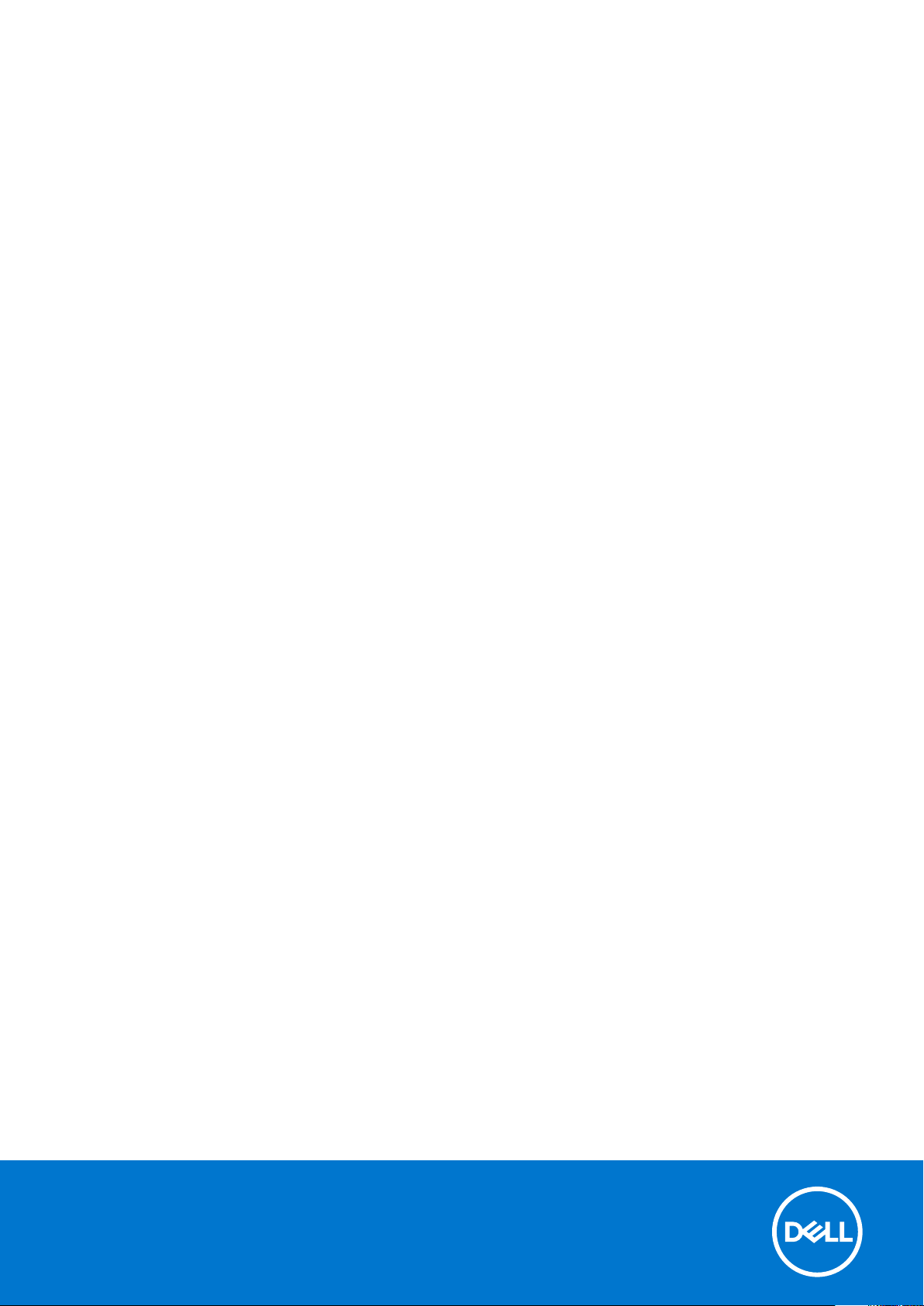
Dell Latitude 7480
Manual do proprietário
Modelo normativo: P73G
Tipo normativo: P73G001
February 2021
Rev. A05
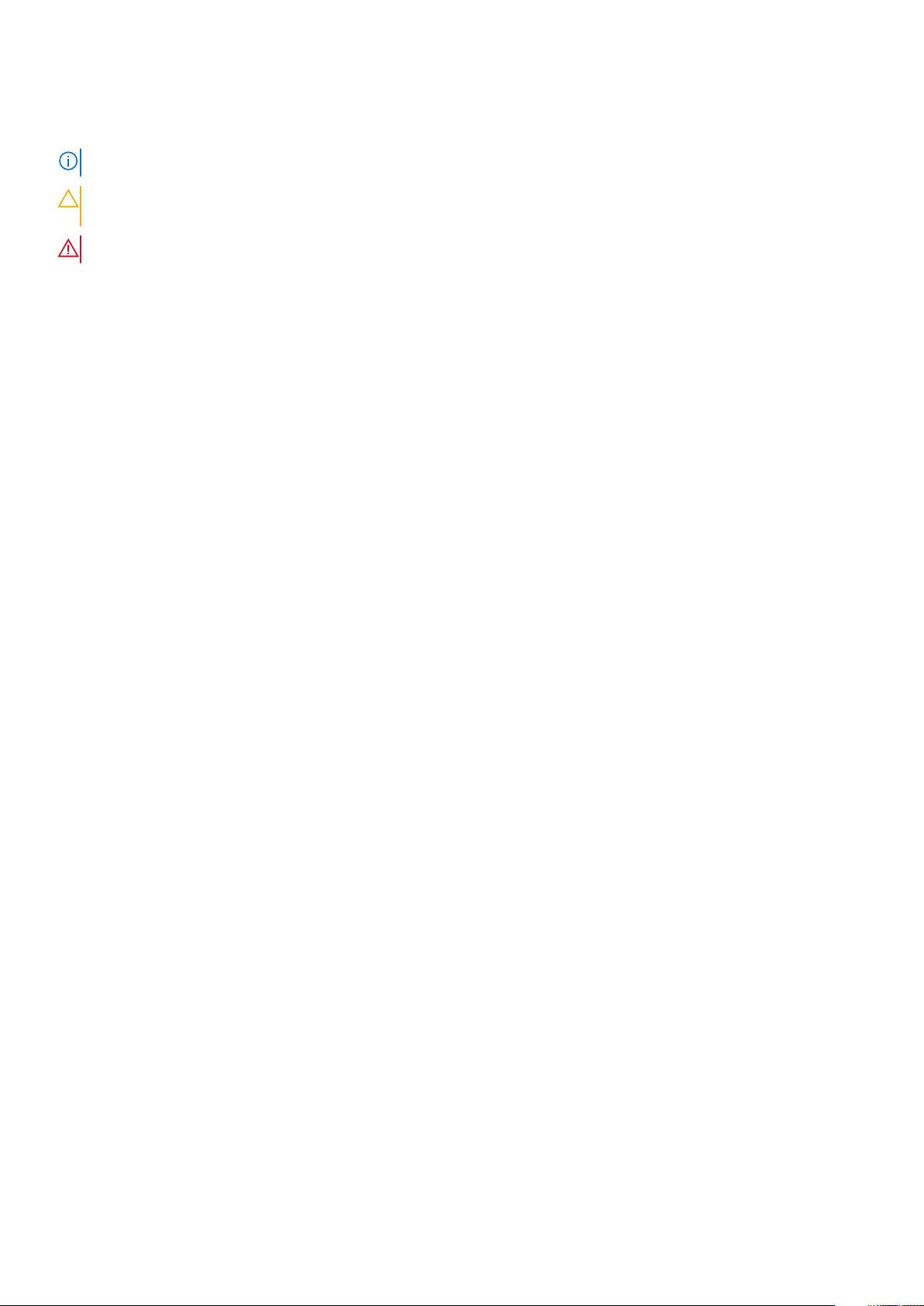
Notas, avisos e advertências
NOTA: Uma NOTA indica informações importantes que ajudam você a usar melhor o seu produto.
CUIDADO: um AVISO indica possíveis danos ao hardware ou a possibilidade de perda de dados e informa como evitar o
problema.
ATENÇÃO: uma ADVERTÊNCIA indica possíveis danos à propriedade, lesões corporais ou risco de morte.
© 2017-2021 Dell Inc. ou suas subsidiárias. Todos os direitos reservados. Dell, EMC e outras marcas comerciais são marcas comerciais da Dell Inc. ou de
suas subsidiárias. Outras marcas comerciais podem ser marcas comerciais de seus respectivos proprietários.
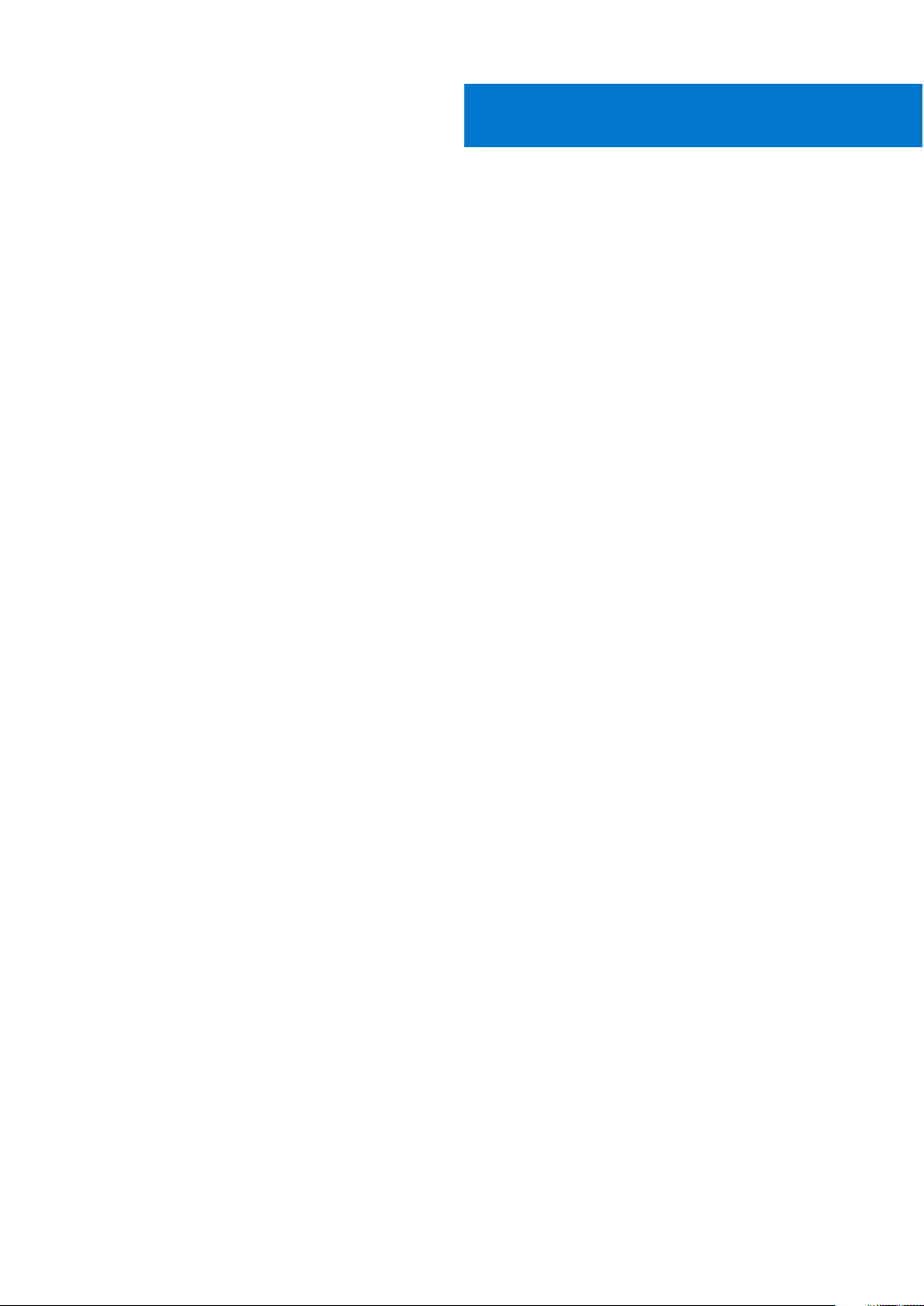
Índice
Capítulo 1: Como trabalhar no computador........................................................................................ 7
Como desligar seu — Windows...........................................................................................................................................7
Como desligar o computador — Windows 8..................................................................................................................... 7
Como desligar o computador — Windows 7..................................................................................................................... 7
Antes de trabalhar na parte interna do computador.........................................................................................................8
Instruções de segurança.......................................................................................................................................................8
Após trabalhar na parte interna do computador................................................................................................................9
Capítulo 2: Desmontagem e remontagem.........................................................................................10
Ferramentas recomendadas............................................................................................................................................... 10
Lista de tamanhos de parafusos........................................................................................................................................ 10
Cartão SIM (Subscriber Identification Module, módulo de identificação do assinante).............................................. 11
Como remover o cartão SIM ou a bandeja do cartão SIM........................................................................................ 11
Como substituir um cartão SIM....................................................................................................................................12
Como remover bandeja fictícia do cartão SIM........................................................................................................... 12
Tampa da base......................................................................................................................................................................13
Como remover a tampa da base.................................................................................................................................. 13
Como instalar a tampa da base.....................................................................................................................................14
Bateria....................................................................................................................................................................................14
Cuidados com a bateria de íons de lítio........................................................................................................................14
Como remover a bateria................................................................................................................................................15
Como instalar a bateria..................................................................................................................................................15
Unidade de estado sólido PCIe (SSD)...............................................................................................................................16
Como remover a SSD PCIe...........................................................................................................................................16
Como instalar a SSD PCIe.............................................................................................................................................16
Alto-falante............................................................................................................................................................................17
Como remover o módulo do alto-falante.....................................................................................................................17
Como instalar o módulo do alto-falante.......................................................................................................................18
Bateria de célula tipo moeda...............................................................................................................................................18
Como remover a bateria de célula tipo moeda........................................................................................................... 18
Como instalar a bateria de célula tipo moeda............................................................................................................. 19
placa WWAN.........................................................................................................................................................................19
Como remover a placa WWAN.....................................................................................................................................19
Como instalar a placa WWAN......................................................................................................................................20
placa WLAN..........................................................................................................................................................................20
Como remover a placa WLAN..................................................................................................................................... 20
Como instalar a placa WLAN........................................................................................................................................ 21
Módulos de memória............................................................................................................................................................21
Como remover o módulo de memória..........................................................................................................................21
Como instalar módulo de memória.............................................................................................................................. 22
do dissipador de calor..........................................................................................................................................................22
Como remover o conjunto do dissipador de calor.....................................................................................................22
Como instalar o conjunto do dissipador de calor....................................................................................................... 23
Placa de LED........................................................................................................................................................................23
Índice 3
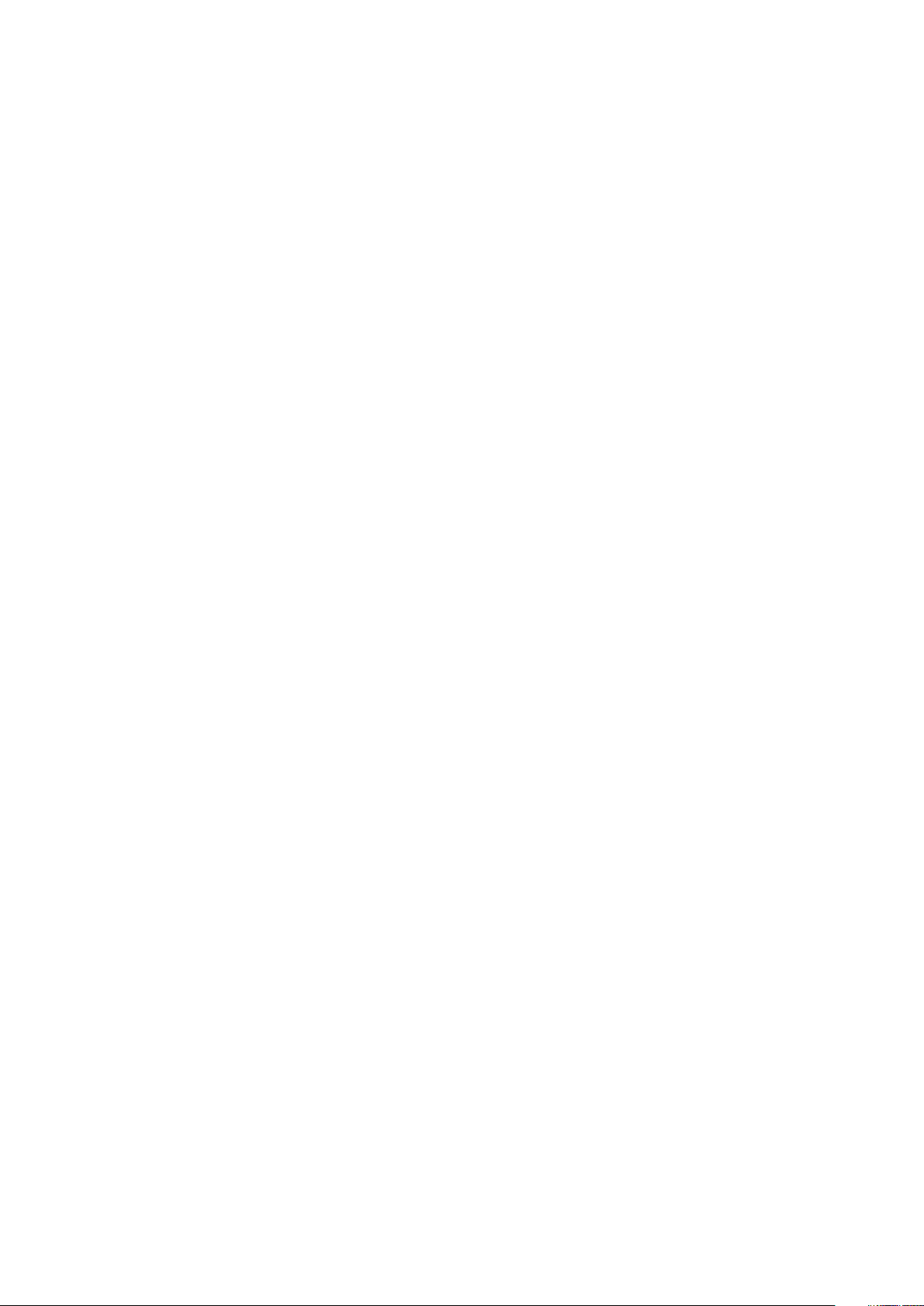
Como remover a placa de LED.................................................................................................................................... 23
Como instalar a placa de LED.......................................................................................................................................24
Módulo de cartão inteligente............................................................................................................................................. 24
Como remover o compartimento do cartão inteligente............................................................................................24
Como instalar o compartimento do cartão inteligente..............................................................................................26
Touchpad..............................................................................................................................................................................26
Como remover a placa dos botões do touch pad......................................................................................................26
Como instalar a placa dos botões do touch pad........................................................................................................28
Porta do conector de alimentação....................................................................................................................................28
Como remover a porta do conector de alimentação................................................................................................ 28
Como instalar a porta do conector de alimentação.................................................................................................. 29
Conjunto de vídeo................................................................................................................................................................29
Como remover a montagem da tela............................................................................................................................29
Como instalar o conjunto da tela..................................................................................................................................31
Painel da tela touch..............................................................................................................................................................31
Como remover o painel da tela touch..........................................................................................................................31
Como instalar o painel de tela touch........................................................................................................................... 33
Tampa frontal da tela..........................................................................................................................................................33
Como remover a borda da tela (não sensível ao toque)...........................................................................................33
Como instalar a borda da tela (não sensível ao toque).............................................................................................34
Painel de tela não sensível ao toque..................................................................................................................................34
Como remover o painel da tela (não sensível ao toque)...........................................................................................34
Como instalar o painel da tela (não sensível ao toque).............................................................................................37
Módulo da câmera/microfone........................................................................................................................................... 37
Como remover o módulo da câmera-microfone........................................................................................................37
Como instalar a câmera................................................................................................................................................ 38
Tampas da dobradiça da tela............................................................................................................................................. 39
Como remover a tampa da dobradiça da tela............................................................................................................39
Como instalar a tampa da dobradiça da tela.............................................................................................................. 39
Como remover a bandeja fictícia do cartão SIM............................................................................................................. 39
Placa de sistema..................................................................................................................................................................40
Como remover a placa de sistema.............................................................................................................................. 40
Como instalar a placa de sistema................................................................................................................................ 45
Teclado e frame do teclado................................................................................................................................................45
Como remover o conjunto do teclado........................................................................................................................ 45
Como remover o teclado da bandeja do teclado....................................................................................................... 47
Como instalar o teclado na bandeja do teclado......................................................................................................... 47
Como instalar o conjunto de teclado...........................................................................................................................48
Apoio para as mãos............................................................................................................................................................. 48
Como recolocar o apoio para as mãos........................................................................................................................48
Capítulo 3: Configuração do sistema...............................................................................................50
Menu de inicialização.......................................................................................................................................................... 50
Teclas de navegação...........................................................................................................................................................50
Opções de configuração do sistema..................................................................................................................................51
Opções da tela gerais.......................................................................................................................................................... 51
Opções da tela de configuração do sistema.................................................................................................................... 52
Vídeo..................................................................................................................................................................................... 54
Opções da tela de segurança.............................................................................................................................................54
Opções da tela de inicialização segura............................................................................................................................. 55
4
Índice
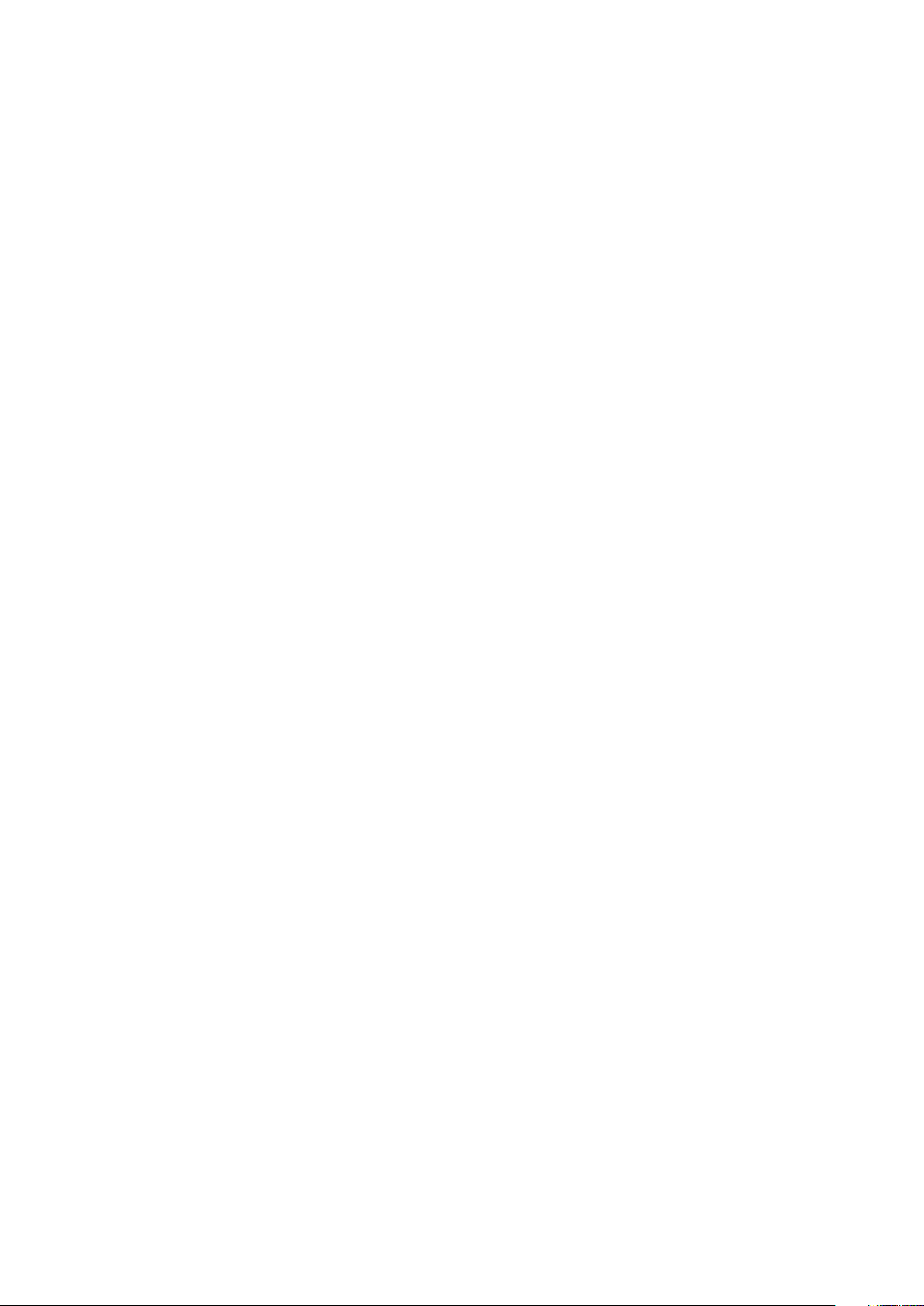
Opções da tela do Intel Software Guard Extensions......................................................................................................56
Opções da tela de desempenho........................................................................................................................................ 56
Opções da tela de gerenciamento de energia..................................................................................................................57
Opções da tela de comportamento do POST................................................................................................................. 58
Gerenciabilidade...................................................................................................................................................................59
Opções da tela de suporte à virtualização....................................................................................................................... 59
Opções da tela de rede sem fio.........................................................................................................................................59
Tela Manutenção.................................................................................................................................................................60
Registros do sistema...........................................................................................................................................................60
Como atualizar o BIOS no Windows................................................................................................................................. 60
Como atualizar o BIOS usando a unidade flash USB.......................................................................................................61
Senhas do sistema e de configuração...............................................................................................................................61
Como atribuir uma senha de configuração do sistema.............................................................................................62
Como apagar ou alterar uma senha de configuração existente.............................................................................. 62
Capítulo 4: Especificações do sistema.............................................................................................63
Sistemas operacionais suportados.................................................................................................................................... 63
Especificações do processador......................................................................................................................................... 63
Especificações do sistema................................................................................................................................................. 64
Especificações da memória................................................................................................................................................64
Especificações de armazenamento...................................................................................................................................64
Especificações de vídeo......................................................................................................................................................64
Especificações de áudio..................................................................................................................................................... 65
Especificações da bateria...................................................................................................................................................65
Especificações do adaptador CA.......................................................................................................................................66
Opções de encaixe.............................................................................................................................................................. 66
Especificações de portas e conectores............................................................................................................................66
Especificações de comunicação........................................................................................................................................ 67
Especificações da câmera.................................................................................................................................................. 67
Especificações do touchpad.............................................................................................................................................. 68
Especificações da tela.........................................................................................................................................................68
Especificações físicas..........................................................................................................................................................70
Especificações ambientais..................................................................................................................................................70
Capítulo 5: Configuração do sistema............................................................................................... 71
Boot Sequence..................................................................................................................................................................... 71
Teclas de navegação............................................................................................................................................................71
Opções de configuração do sistema................................................................................................................................. 72
Opções da tela gerais..........................................................................................................................................................72
Opções da tela de configuração do sistema.................................................................................................................... 73
Vídeo..................................................................................................................................................................................... 75
Opções da tela de segurança.............................................................................................................................................75
Opções da tela de inicialização segura..............................................................................................................................76
Opções da tela do Intel Software Guard Extensions.......................................................................................................77
Opções da tela de desempenho.........................................................................................................................................77
Opções da tela de gerenciamento de energia..................................................................................................................78
Opções da tela de comportamento do POST..................................................................................................................79
Gerenciabilidade...................................................................................................................................................................80
Opções da tela de suporte à virtualização....................................................................................................................... 80
Índice
5
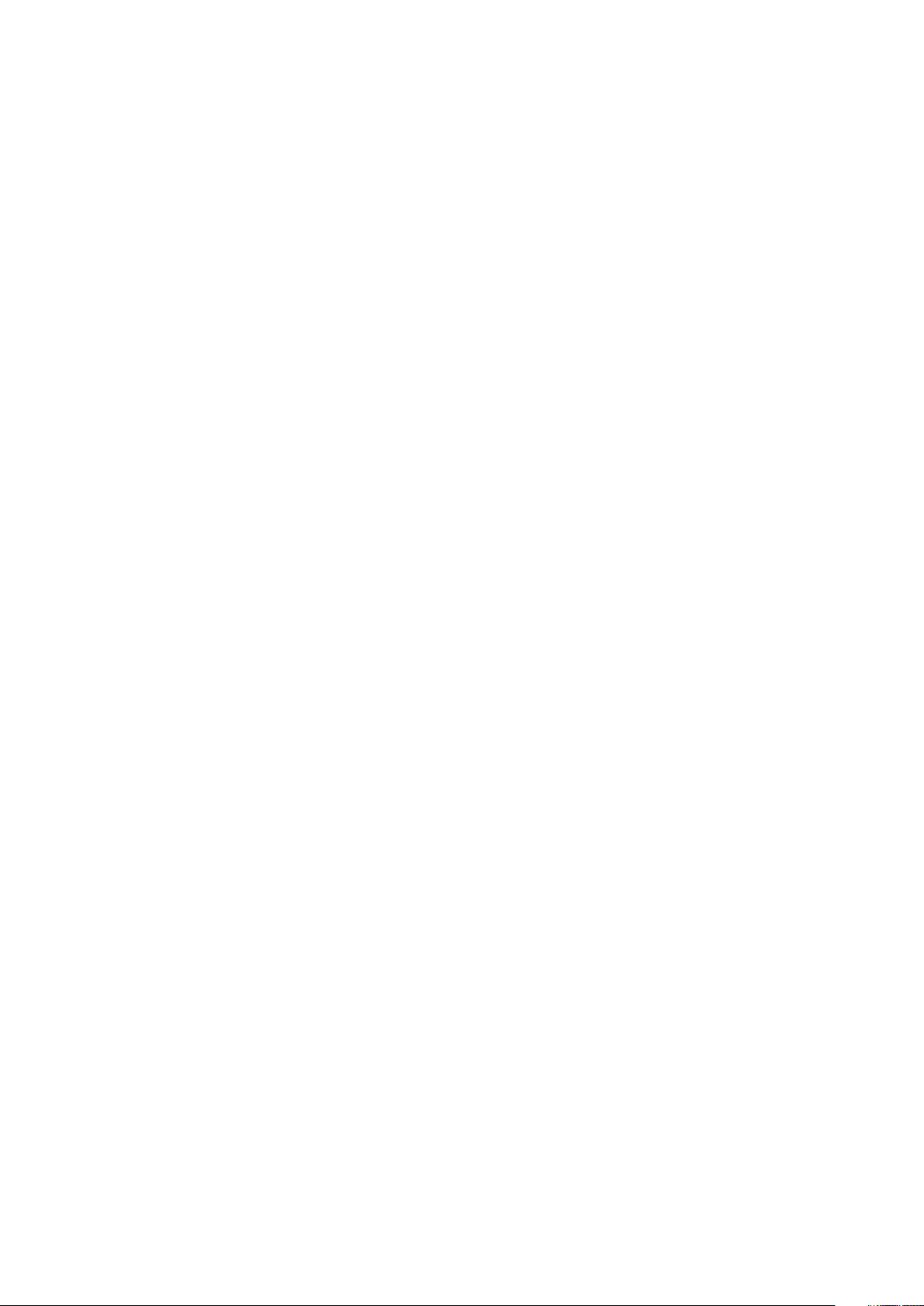
Opções da tela de rede sem fio.........................................................................................................................................80
Tela Manutenção..................................................................................................................................................................81
Registros do sistema............................................................................................................................................................81
Como atualizar o BIOS no Windows..................................................................................................................................81
Senhas do sistema e de configuração.............................................................................................................................. 82
Como atribuir uma senha de configuração do sistema.............................................................................................82
Como apagar ou alterar uma senha de configuração existente.............................................................................. 83
Capítulo 6: Como diagnosticar e solucionar problemas..................................................................... 84
Avaliação de pré-inicialização do sistema aprimorada: diagnóstico ePSA....................................................................84
Como executar o diagnóstico ePSA............................................................................................................................84
Capítulo 7: Como entrar em contato com a Dell................................................................................85
6 Índice
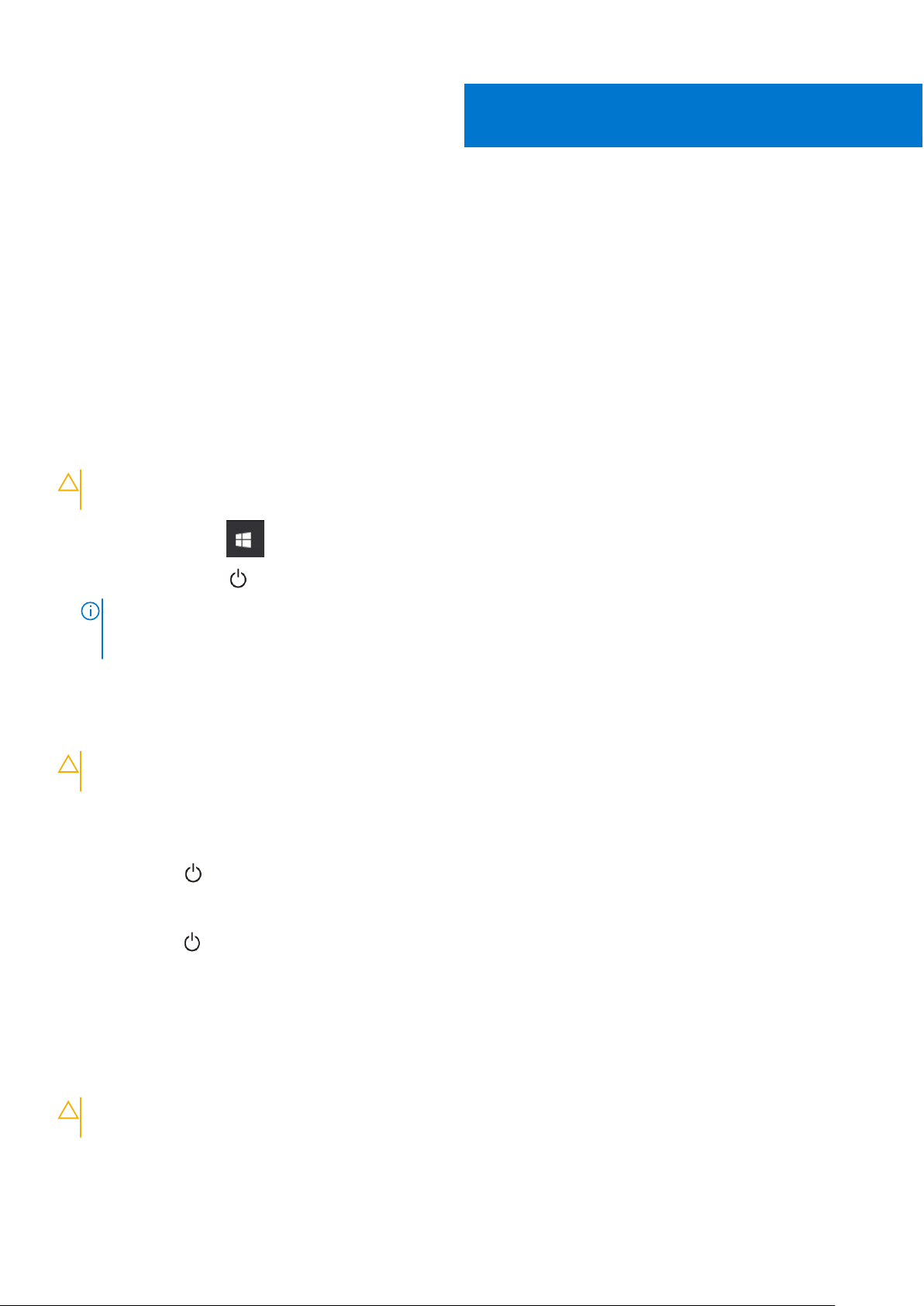
Como trabalhar no computador
Tópicos:
• Como desligar seu — Windows
Como desligar o computador — Windows 8
•
• Como desligar o computador — Windows 7
• Antes de trabalhar na parte interna do computador
• Instruções de segurança
• Após trabalhar na parte interna do computador
Como desligar seu — Windows
CUIDADO: Para não perder dados, salve e feche todos os arquivos abertos e saia dos programas abertos antes de
desligar o computador .
1. Clique ou toque no ícone .
1
2. Clique ou toque no ícone e, em seguida, clique ou toque em Desligar.
NOTA:
Certifique-se de que o computador e todos os dispositivos conectados estão desligados. Se o computador e os
dispositivos conectados não tiverem sido desligados automaticamente quando você desligou o sistema operacional, mantenha
o botão liga/desliga pressionado por cerca de 6 segundos para desligá-los.
Como desligar o computador — Windows 8
CUIDADO:
o computador.
1. Como desligar o computador:
● No Windows 8 (usando um dispositivo sensível ao toque):
a. Passe o dedo na borda direita da tela, abrindo o menu Botões e selecione Configurações.
b. Toque no e, em seguida, toque em Desligar.
● No Windows 8 (usando um mouse):
a. Aponte para o canto superior da tela e clique em Configurações.
b. Clique no
2. Verifique se o computador e todos os dispositivos conectados estão desligados. Se o computador e os dispositivos conectados não
se desligarem automaticamente quando você desligar o sistema operacional, pressione e mantenha pressionado o botão liga/desliga
durante aproximadamente 6 segundos para desligá-los.
Para evitar a perda de dados, salve e feche todos os arquivos e saia dos programas abertos antes de desligar
e, em seguida, clique em Desligar.
Como desligar o computador — Windows 7
CUIDADO:
o computador.
1. Clique em Iniciar.
2. Clique em Desligar.
Para evitar a perda de dados, salve e feche todos os arquivos e saia dos programas abertos antes de desligar
Como trabalhar no computador 7
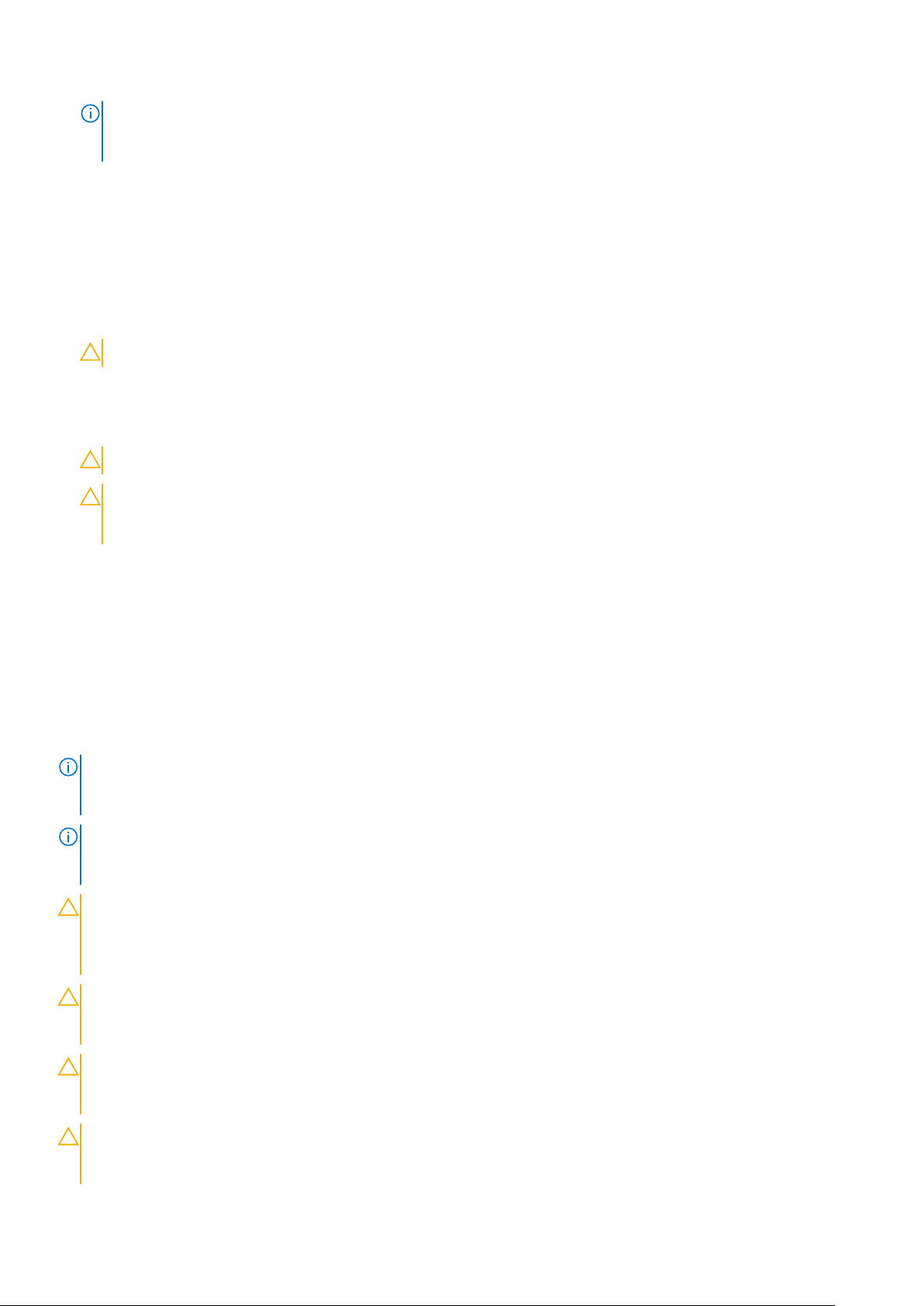
NOTA: Verifique se o computador e todos os dispositivos conectados estão desligados. Se o computador e os dispositivos
conectados não se desligarem automaticamente quando você desligar o sistema operacional, pressione e mantenha pressionado o
botão liga/desliga durante aproximadamente 6 segundos para desligá-los.
Antes de trabalhar na parte interna do computador
1. Certifique-se de que a superfície de trabalho está nivelada e limpa para evitar que a tampa do computador sofra arranhões.
2. Desligue o computador.
3. Se o computador estiver conectado a um dispositivo de acoplamento (acoplado), desacople-o.
4. Desconecte todos os cabos de rede do computador (se disponível).
CUIDADO: Se o computador tiver uma porta RJ45, primeiro desconecte o cabo de rede pelo cabo do computador.
5. Desconecte o computador e todos os dispositivos conectados de suas tomadas elétricas.
6. Abra a tela.
7. Pressione e mantenha pressionado o botão liga/desliga por alguns segundos para aterrar a placa de sistema.
CUIDADO: Para evitar choques elétricos, desconecte o computador da tomada antes de realizar a Etapa 8.
CUIDADO: Para evitar descarga eletrostática, elimine a eletricidade estática do seu corpo usando uma pulseira
antiestática ou tocando periodicamente em uma superfície metálica sem pintura enquanto estiver tocando em um
conector na parte de trás do computador.
8. Remova quaisquer ExpressCard ou cartão inteligente instalados dos respectivos slots.
Instruções de segurança
Utilize as seguintes diretrizes de segurança para proteger o computador contra possíveis danos e garantir sua segurança pessoal. Salvo
indicação em contrário, os procedimentos descritos neste documento pressupõem que:
● Você leu as informações de segurança fornecidas com o computador.
● Um componente pode ser substituído ou, se tiver sido adquirido separadamente, ele pode ser instalado executando o procedimento de
remoção na ordem inversa.
NOTA:
Desconecte todas as fontes de energia antes de abrir a tampa ou os painéis do computador. Depois de terminar de trabalhar
na parte interna do computador, recoloque todas as tampas, painéis e parafusos antes de conectar o computador à fonte de
alimentação.
NOTA: Antes de trabalhar na parte interna do computador, leia as informações de segurança fornecidas com o computador.
Para obter mais informações sobre as práticas recomendadas de segurança, consulte a página inicial de Regulatory Compliance
(Conformidade com normas) em www.dell.com/regulatory_compliance
CUIDADO: Vários reparos podem ser feitos apenas por um técnico de serviço certificado. Você deve somente resolver
problemas ou efetuar reparos simples conforme autorizado na documentação do produto, ou conforme instruído pela
equipe de serviço e suporte por telefone. Danos decorrentes de mão-de-obra não autorizada pela Dell não serão cobertos
pela garantia. Leia e siga as instruções de segurança que acompanham o produto.
CUIDADO: Para evitar descarga eletrostática, elimine a eletricidade estática do seu corpo usando uma pulseira de
aterramento ou tocando periodicamente em uma superfície metálica sem pintura aterrada para aterrar seu corpo antes
de tocar no computador para executar tarefas de desmontagem.
CUIDADO: Manuseie os componentes e as placas com cuidado. Não toque nos componentes ou nos contatos da placa.
Segure a placa pelas bordas ou pelo suporte metálico de montagem. Segure os componentes, como processadores,
pelas bordas e não pelos pinos.
CUIDADO: Ao desconectar um cabo, puxe-o pelo conector ou pela respectiva aba de puxar, e nunca pelo próprio cabo.
Alguns cabos possuem conectores com presilhas de travamento. Se for desconectar esse tipo de cabo, pressione as
presilhas de travamento antes de desconectá-lo. Ao remover os conectores, mantenha-os uniformemente alinhados
8 Como trabalhar no computador
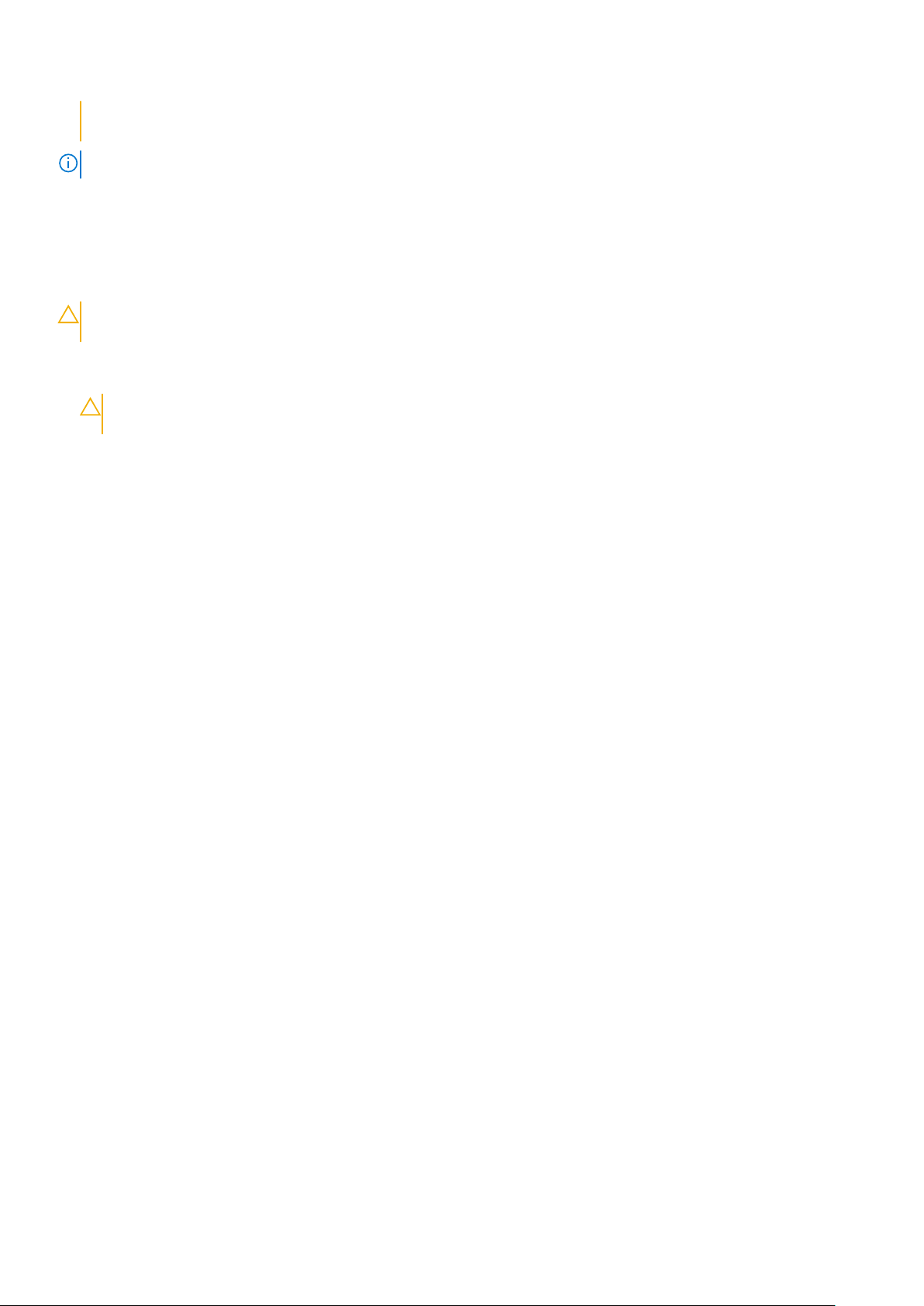
para evitar a torção dos pinos deles. Além disso, antes de conectar um cabo, verifique se ambos os conectores estão
orientados e alinhados corretamente.
NOTA: A cor do computador e de determinados componentes pode ser diferente daquela mostrada neste documento.
Após trabalhar na parte interna do computador
Após concluir qualquer procedimento de substituição, certifique-se de conectar os dispositivos, placas e cabos externos antes de ligar o
computador.
CUIDADO: Para evitar danos ao computador, use apenas a bateria projetada para este computador Dell. Não use baterias
projetadas para outros computadores Dell.
1. Conecte os dispositivos externos, como replicador de portas ou bases de mídia, e recoloque quaisquer placas, como a ExpressCard.
2. Conecte os cabos de telefone ou de rede ao computador.
CUIDADO: Para conectar um cabo de rede, conecte-o primeiro ao dispositivo de rede e só depois o conecte ao
computador.
3. Conecte o computador e todos os dispositivos conectados às suas tomadas elétricas.
4. Ligue o computador.
Como trabalhar no computador 9
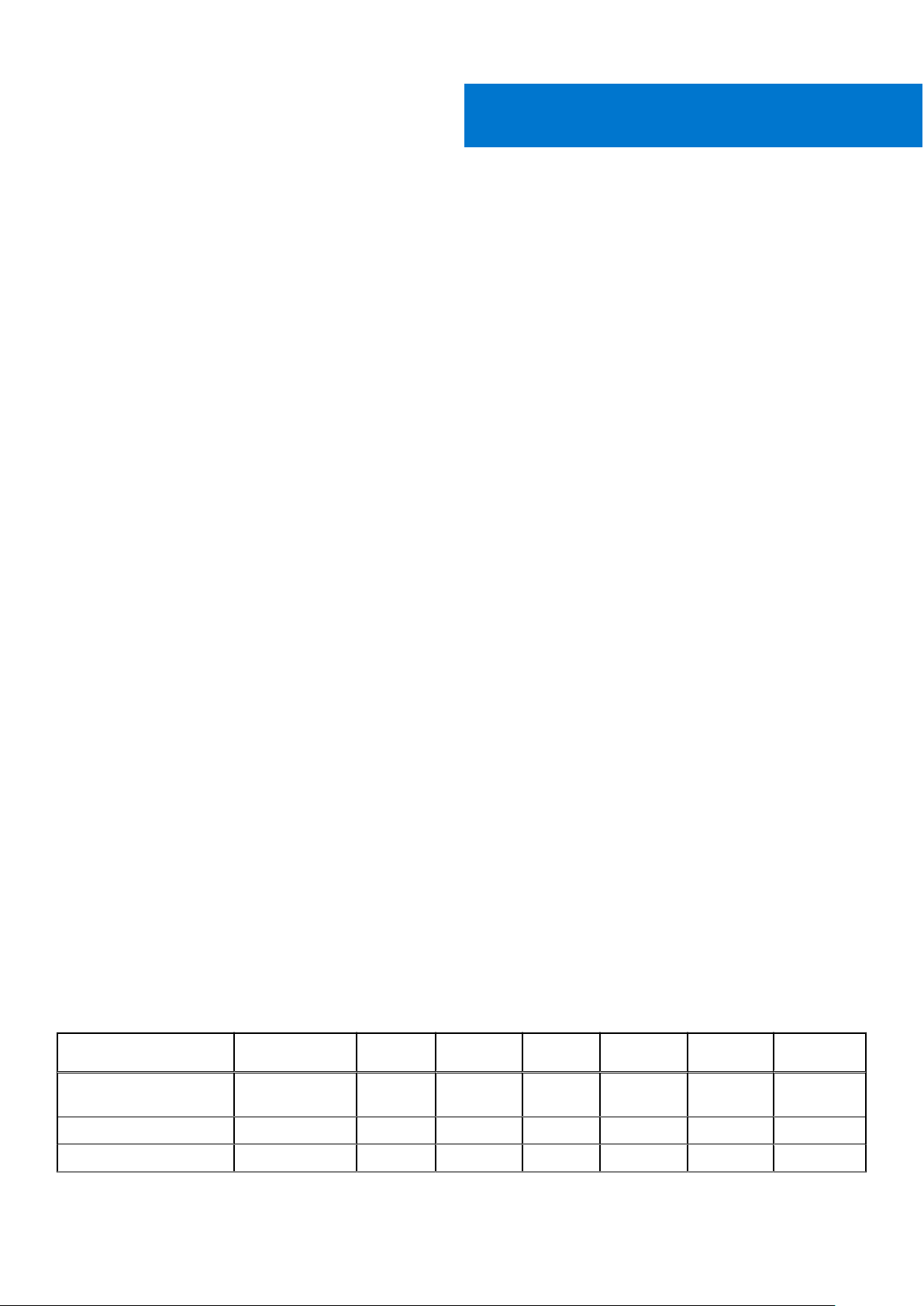
Desmontagem e remontagem
Tópicos:
• Ferramentas recomendadas
Lista de tamanhos de parafusos
•
• Cartão SIM (Subscriber Identification Module, módulo de identificação do assinante)
• Tampa da base
• Bateria
• Unidade de estado sólido PCIe (SSD)
• Alto-falante
• Bateria de célula tipo moeda
• placa WWAN
• placa WLAN
• Módulos de memória
• do dissipador de calor
• Placa de LED
• Módulo de cartão inteligente
• Touchpad
• Porta do conector de alimentação
• Conjunto de vídeo
• Painel da tela touch
• Tampa frontal da tela
• Painel de tela não sensível ao toque
• Módulo da câmera/microfone
• Tampas da dobradiça da tela
• Como remover a bandeja fictícia do cartão SIM
• Placa de sistema
• Teclado e frame do teclado
• Apoio para as mãos
2
Ferramentas recomendadas
Os procedimentos descritos neste documento podem exigir as seguintes ferramentas:
● Chave Phillips nº 0
● Chave Phillips nº 1
● Estilete plástico pequeno
Lista de tamanhos de parafusos
Tabela 1. Latitude 7480: lista de tamanhos de parafusos
Componente M2,5 x 6,0
Tampa traseira 8 (parafuso
prisioneiro)
Bateria (3 células) 1
Bateria (4 células) 2
10 Desmontagem e remontagem
M2,5 x
5,0
M2,0 x 5,0
M2,5 x
4,0
M2,0 x 3,0 M2.0 X 2,5 M2.0 X 2,0
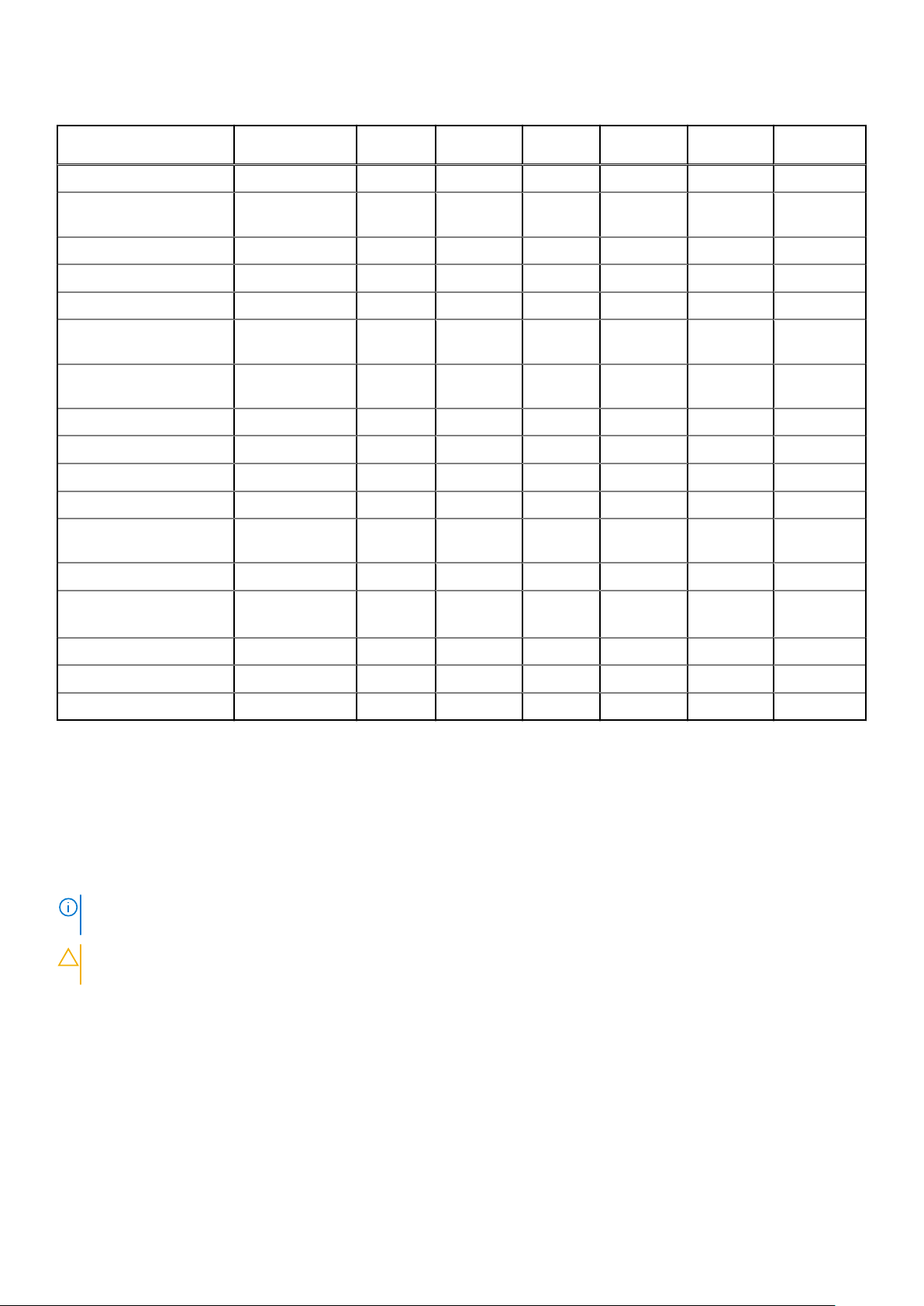
Tabela 1. Latitude 7480: lista de tamanhos de parafusos (continuação)
Componente M2,5 x 6,0
Módulo SSD 1
Módulo do dissipador de
calor
Ventilador do sistema 2 2
placa WWAN 1
Placa WLAN 1
Porta do conector de
alimentação
Suporte contra descargas
eletrostáticas
suporte EDP 1
Botões do touch pad 2
Leitor de impressões digitais 1
Placa de LED 1
Compartimento do leitor de
cartão inteligente
Dobradiça da tela 6
M2,5 x
5,0
M2,0 x 5,0
M2,5 x
4,0
M2,0 x 3,0 M2.0 X 2,5 M2.0 X 2,0
4
1
2
2
Painel da tela
Placa de suporte do teclado 18
Teclado 5
Placa de sistema 3
● FHD: 2
● HD: 4
Cartão SIM (Subscriber Identification Module, módulo de identificação do assinante)
Como remover o cartão SIM ou a bandeja do cartão SIM
NOTA:
A remoção do cartão SIM ou da bandeja do cartão SIM só está disponível em sistemas fornecidos com o módulo WWAN.
Assim, o procedimento de remoção é aplicável apenas nos sistemas fornecidos com o módulo WWAN.
CUIDADO: A remoção do cartão SIM quando o computador está ligado pode causar perdas de dados ou danos ao cartão.
Certifique-se de que o computador esteja desligado ou que as conexões de rede estejam desativadas.
1. Insira um clipe para papel ou uma ferramenta para remoção de cartão SIM no orifício localizado na bandeja de cartão SIM [1].
2. Use um estilete para puxar a bandeja do cartão SIM
3. Remova o cartão SIM, se um cartão SIM estiver disponível na bandeja.
Desmontagem e remontagem
11
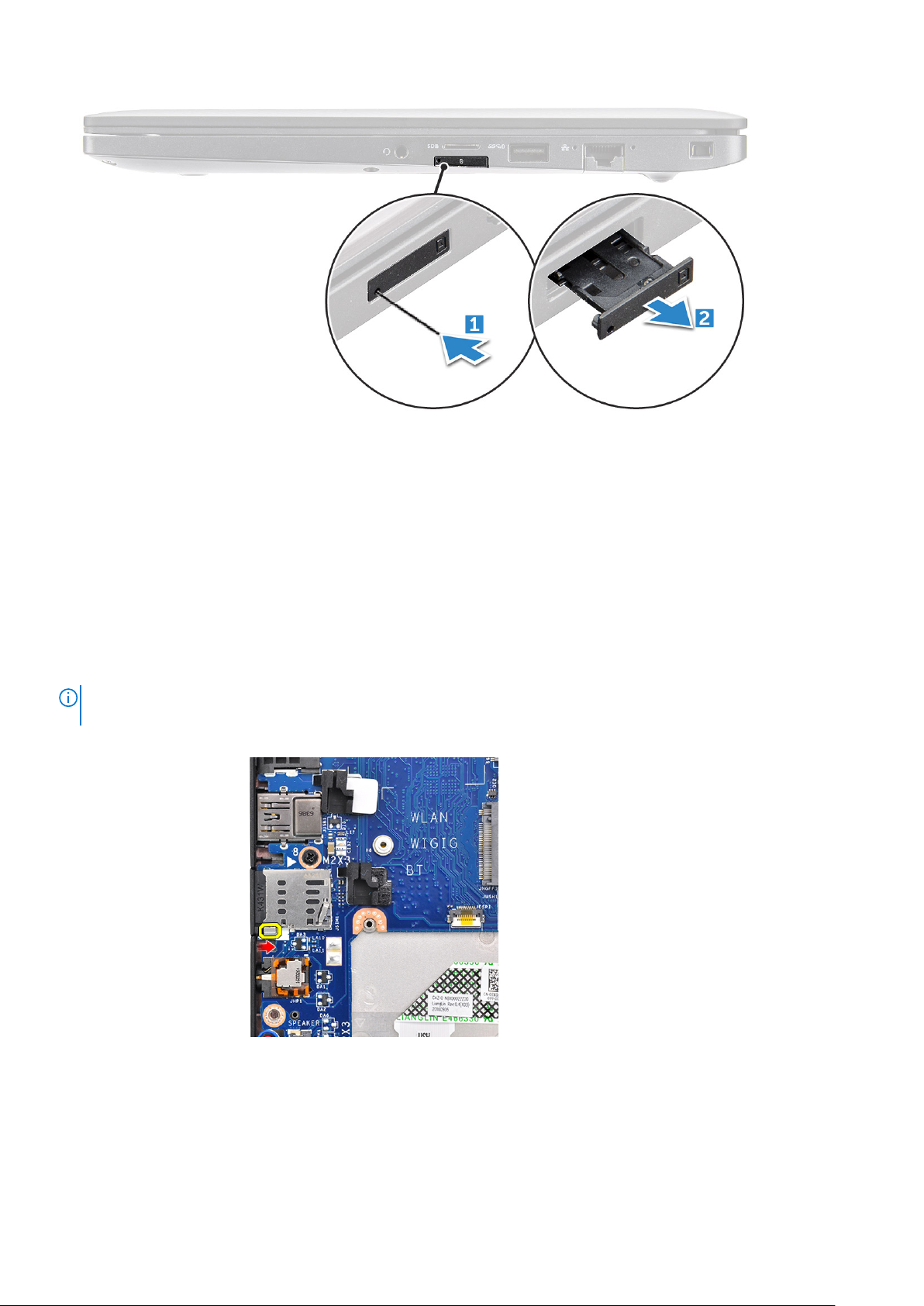
Como substituir um cartão SIM
1. Insira um clipe para papel ou uma ferramenta para remoção de cartão SIM no orifício localizado na bandeja de cartão SIM.
2. Use um estilete para puxar a bandeja do cartão SIM.
3. Coloque o cartão SIM na bandeja.
4. Insira a bandeja do cartão SIM no slot.
Como remover bandeja fictícia do cartão SIM
Em modelos fornecidos com uma placa WWAN, a bandeja do cartão SIM precisa ser removida do sistema antes da placa de sistema. Para
remover a bandeja do cartão SIM do sistema, siga as etapas descritas na seção de desmontagem.
NOTA:
Em modelos fornecidos apenas com uma placa de rede sem fio, a bandeja do cartão SIM fictícia precisa ser removida do
sistema antes da placa de sistema. Veja a seguir as etapas para remover a bandeja do cartão SIM fictícia:
1. Empurre a trava de liberação no slot do cartão SIM.
2. Deslize a bandeja de cartão SIM fictícia para fora do sistema.
12
Desmontagem e remontagem

Tampa da base
Como remover a tampa da base
1. Siga o procedimento descrito em Antes de trabalhar na parte interna do computador.
2. Para liberar a tampa da base:
a. Solte os parafusos prisioneiros (8) M2.5 x 6 que fixam a tampa da base no computador [1].
NOTA: Tome cuidado ao soltar os parafusos. Posicione a chave de fenda em um ângulo que corresponda à cabeça dos cantos
frontais do parafuso, a fim de evitar desgaste da cabeça do parafuso.
b. Use um estilete plástico para soltar a tampa da base da borda e retirá-la do computador [2].
CUIDADO: Tome cuidado ao soltar os parafusos. Posicione a chave de fenda em um ângulo que corresponda à cabeça
do parafuso (cantos frontais na tampa da base do notebook), a fim de evitar desgaste da cabeça do parafuso.
3. Retire a tampa da base do computador.
Desmontagem e remontagem
13
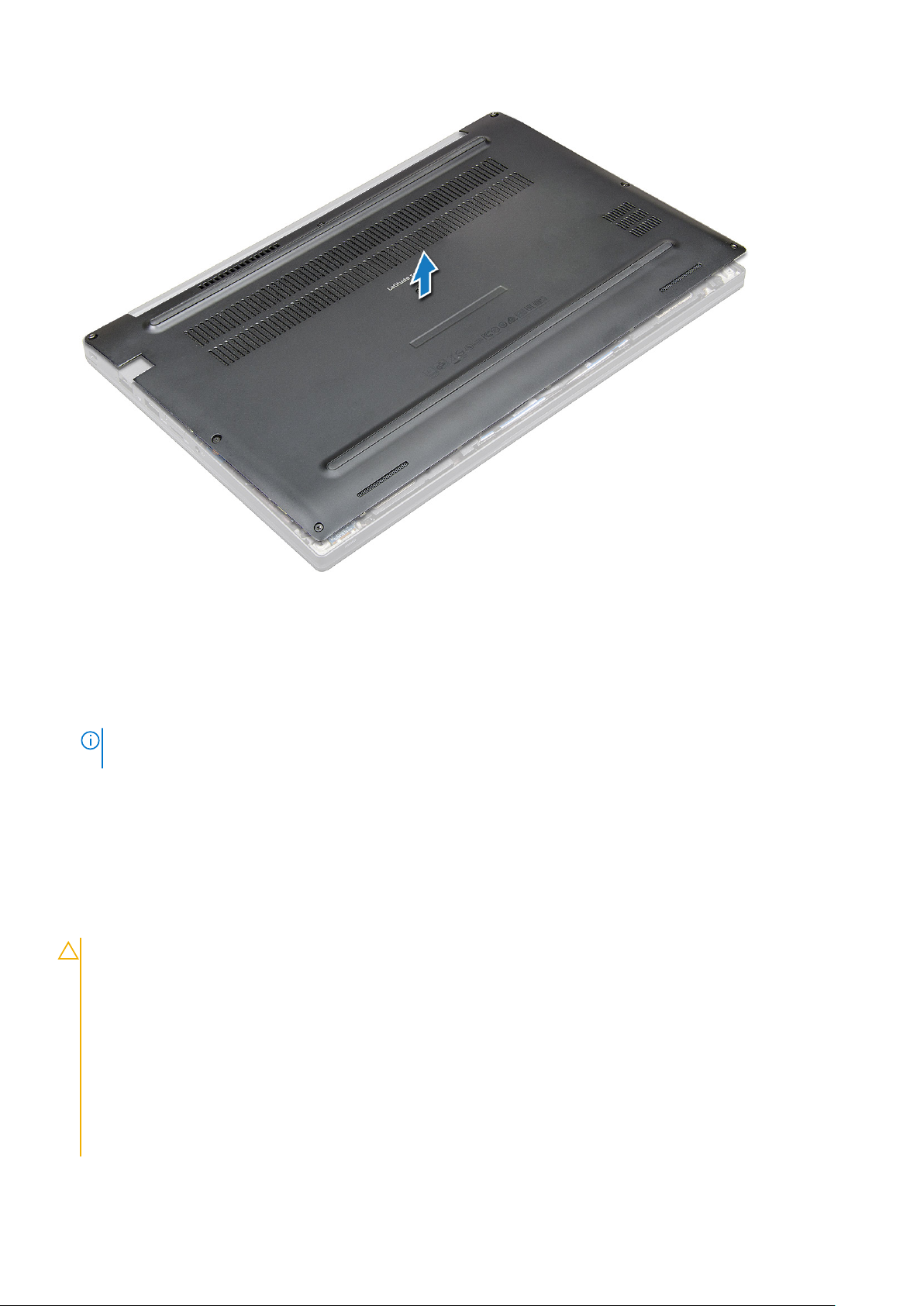
Como instalar a tampa da base
1. Alinhe as abas da tampa da base aos slots nas bordas do computador.
2. Pressione as bordas da tampa até encaixá-la no lugar.
3. Aperte os parafusos prisioneiros M2.5 x 6.0 para prender a tampa da base no computador.
NOTA:
Tome cuidado ao apertar os parafusos. Incline a chave de fenda em correspondência à cabeça do parafuso para evitar sua
remoção.
4. Execute os procedimentos descritos em Após trabalhar na parte interna do computador.
Bateria
Cuidados com a bateria de íons de lítio
CUIDADO:
● Tenha cuidado ao manusear baterias de íons de lítio.
● Descarregue completamente a bateria antes de removê-la. Desconecte o adaptador de energia CA do sistema e opere
o computador somente com a alimentação da bateria. A bateria está totalmente descarregada quando o computador
não acende ao pressionar o botão liga/desliga.
● Não esmague, derrube, mutile ou penetre na bateria com objetos estranhos.
● Não exponha a bateria a altas temperaturas nem desmonte baterias e células.
● Não aplique pressão na superfície da bateria.
● Não incline a bateria.
● Não use ferramentas de qualquer tipo para forçar contra a bateria.
14 Desmontagem e remontagem
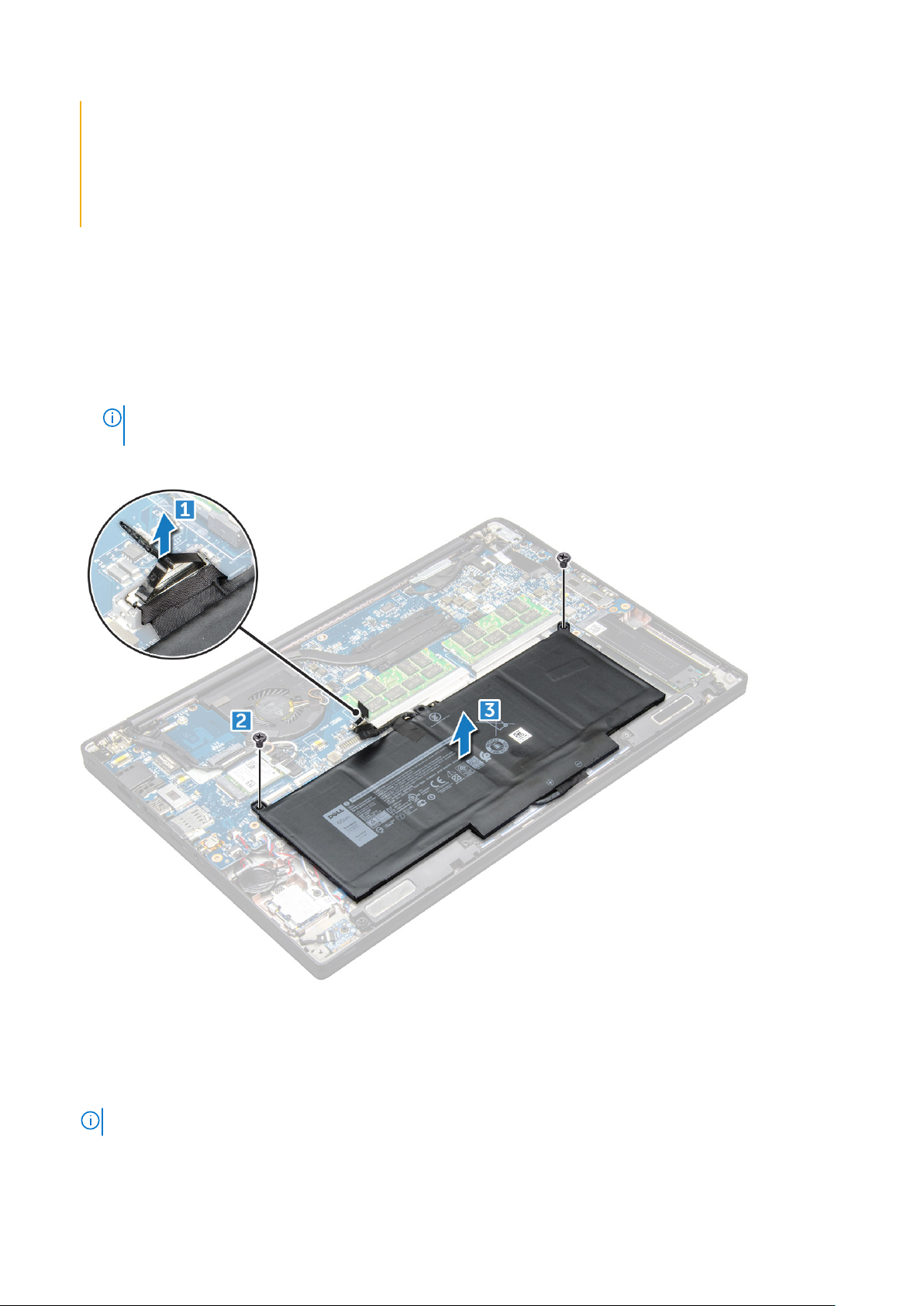
● Certifique-se de que durante as operações de revisão deste produto, nenhum parafuso seja perdido ou extraviado,
para evitar perfuração acidental ou danos à bateria e outros componentes do sistema.
● Se uma bateria ficar presa dentro de seu computador como resultado de um inchaço, não tente soltá-la, pois pode
ser perigoso perfurar, dobrar ou esmagar uma bateria de íon de lítio. Nesse caso, entre em contato com o suporte
técnico da Dell para obter assistência. Consulte www.Dell.com/contactdell.
● Sempre compre baterias originais de www.dell.com ou parceiros e revendedores autorizados da Dell.
Como remover a bateria
1. Siga o procedimento descrito em Antes de trabalhar na parte interna do computador.
2. Remova a tampa da base.
3. Para remover a bateria:
a. Desconecte o cabo da bateria do respectivo conector na placa de sistema [1].
b. Remova o(s) parafuso M2.0 x 5.0 que prende a bateria ao computador [2].
NOTA: Uma bateria de 3 células tem um único parafuso, e uma bateria de 4 células tem dois parafusos. Assim, a imagem
exibida abaixo é uma bateria de 4 células.
c. Levante a bateria para fora do computador [3].
Como instalar a bateria
1. Insira a bateria no respectivo slot no computador.
2. Passe o cabo da bateria pela presilha de roteamento e conecte o cabo da bateria ao conector na placa de sistema.
NOTA: Passe o cabo da bateria, se o cabo na base da bateria não estiver posicionado.
3. Aperte os parafusos M2,0 x 5,0 para prender a bateria ao computador.
Desmontagem e remontagem
15

NOTA: Uma bateria pequena (3 células) tem um único parafuso, uma bateria maior (4 células) tem dois parafusos.
4. Instale a tampa da base.
5. Siga o procedimento descrito em Após trabalhar na parte interna do computador.
Unidade de estado sólido PCIe (SSD)
Como remover a SSD PCIe
1. Execute os procedimentos descritos em Antes de trabalhar na parte interna do computador.
2. Remova a tampa da base.
3. Desconecte o cabo da bateria do conector na placa de sistema.
4. Para remover a SSD PCIe:
a. Solte o parafuso prisioneiro M2 x3 que prende o suporte da SSD [1].
b. Remova o suporte da SSD [2].
c. Remova a SSD PCIe do conector na placa de sistema [3].
Como instalar a SSD PCIe
1. Insira a placa SSD PCIe no conector.
2. Instale o suporte da SSD por cima da placa SSD PCIe.
NOTA: Ao instalar o suporte da SSD, a aba no suporte deve estar firmemente ligada à aba no apoio para as mãos.
16 Desmontagem e remontagem
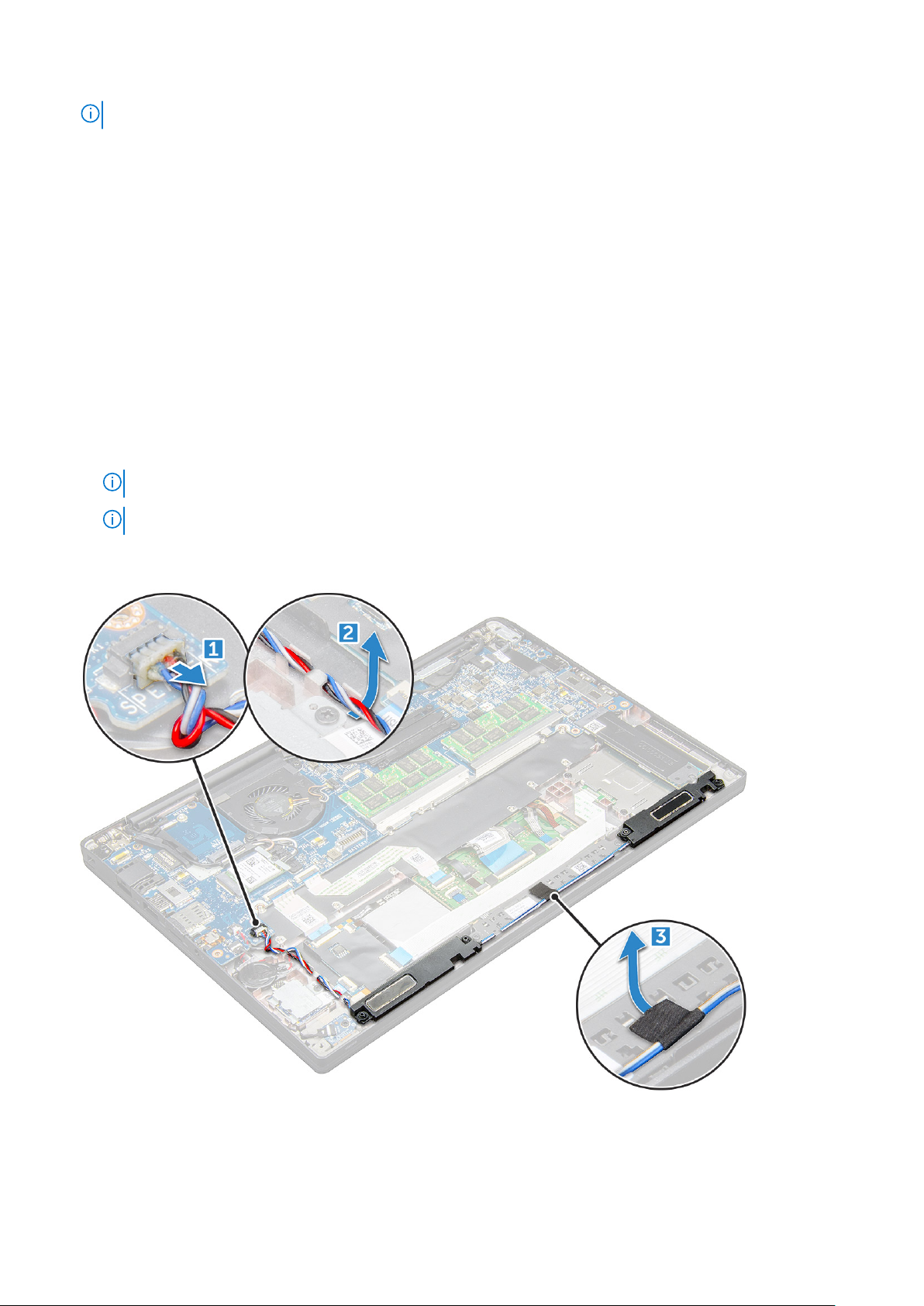
NOTA: O suporte deve vir com o sistema para ser instalado.
3. Aperte os parafusos M2 x 3 para prendê-lo ao suporte da SSD.
4. Conecte o cabo da bateria ao conector na placa de sistema.
5. Instale a tampa da base.
6. Siga o procedimento descrito em Depois de trabalhar na parte interna do computador.
Alto-falante
Como remover o módulo do alto-falante
1. Execute os procedimentos descritos em Antes de trabalhar na parte interna do computador.
2. Remova a tampa da base.
3. Desconecte o cabo da bateria do conector na placa de sistema.
4. Para liberar o módulo do alto-falante:
a. Empurre pare desconectar o cabo do alto-falante do conector na placa de sistema [1].
NOTA: Certifique-se de desviar o cabo do alto-falante do clipe de roteamento.
NOTA: Use um estilete plástico para soltar o cabo do conector. Não puxe o cabo para não rompê-lo.
b. Desvie o cabo do alto-falante dos clipes de roteamento [2].
c. Remova a fita que prende os cabos do alto-falante na placa do touch pad [3].
5. Para remover o módulo do alto-falante:
a. Remova os parafusos M2,0x3,0 (4) que prendem o módulo do alto-falante ao computador [1].
b. Erga o módulo do alto-falante do computador .
Desmontagem e remontagem
17

NOTA: Certifique-se de desviar o cabo do alto-falante dos clipes de roteamento.
Como instalar o módulo do alto-falante
1. Coloque o módulo de alto-falante nos slots no computador.
2. Passe o cabo do alto-falante pelos clipes de retenção no computador.
3. Conecte o cabo do alto falante ao conector na placa de sistema.
4. Conecte o cabo da bateria ao conector na placa de sistema.
5. Instale a tampa da base.
6. Execute os procedimentos descritos em Após trabalhar na parte interna do computador.
Bateria de célula tipo moeda
Como remover a bateria de célula tipo moeda
1. Execute os procedimentos descritos em Antes de trabalhar na parte interna do computador.
2. Remova a tampa da base.
3. Desconecte o cabo da bateria do conector na placa de sistema.
4. Para remover a bateria de célula tipo moeda:
a. Desconecte o cabo da bateria de célula tipo moeda do respectivo conector na placa de sistema [1].
b. Levante a bateria de célula tipo moeda para liberá-la do adesivo [2].
18
Desmontagem e remontagem
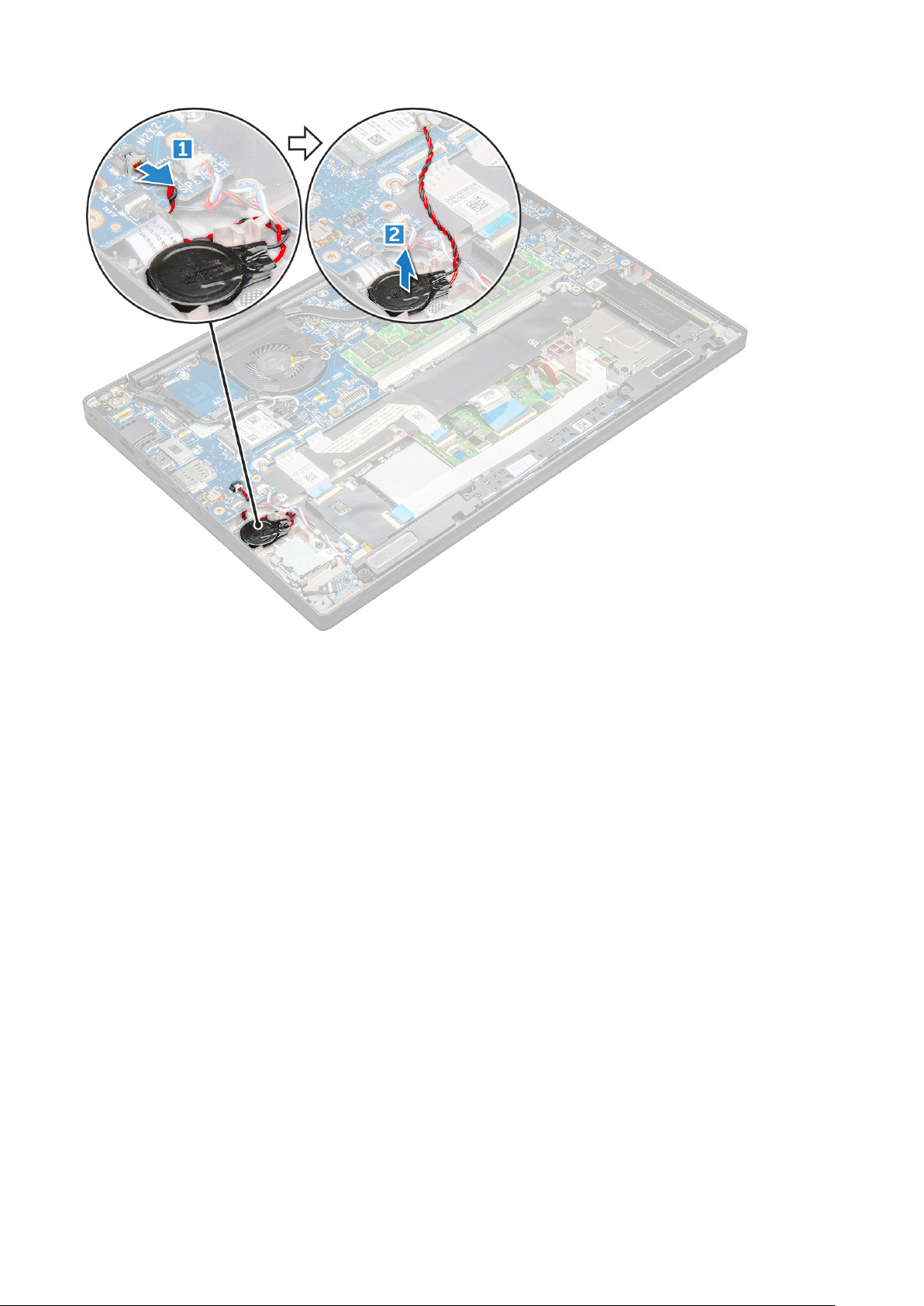
Como instalar a bateria de célula tipo moeda
1. Prenda a bateria de célula tipo moeda no slot do computador.
2. Passe o cabo da bateria de célula tipo moeda pelo canal de roteamento antes de conectá-lo.
3. Conecte o cabo da bateria de célula tipo moeda ao conector na placa de sistema.
4. Conecte o cabo da bateria ao conector na placa de sistema.
5. Instale a tampa da base.
6. Execute os procedimentos descritos em Após trabalhar na parte interna do computador.
placa WWAN
Como remover a placa WWAN
1. Siga o procedimento descrito em Antes de trabalhar na parte interna do computador.
2. Remova a tampa da base.
3. Desconecte, do conector da placa de sistema, o cabo da bateria.
4. Para remover a placa WWAN:
a. Remova o parafuso M2.0 x 3,0 que fica o suporte metálico à placa WWAN .
b. Levante o suporte que fixa a placa WWAN .
c. Desconecte os cabos de WWAN dos respectivos conectores na placa WWAN com um estilete de plástico..
d. .
Desmontagem e remontagem
19
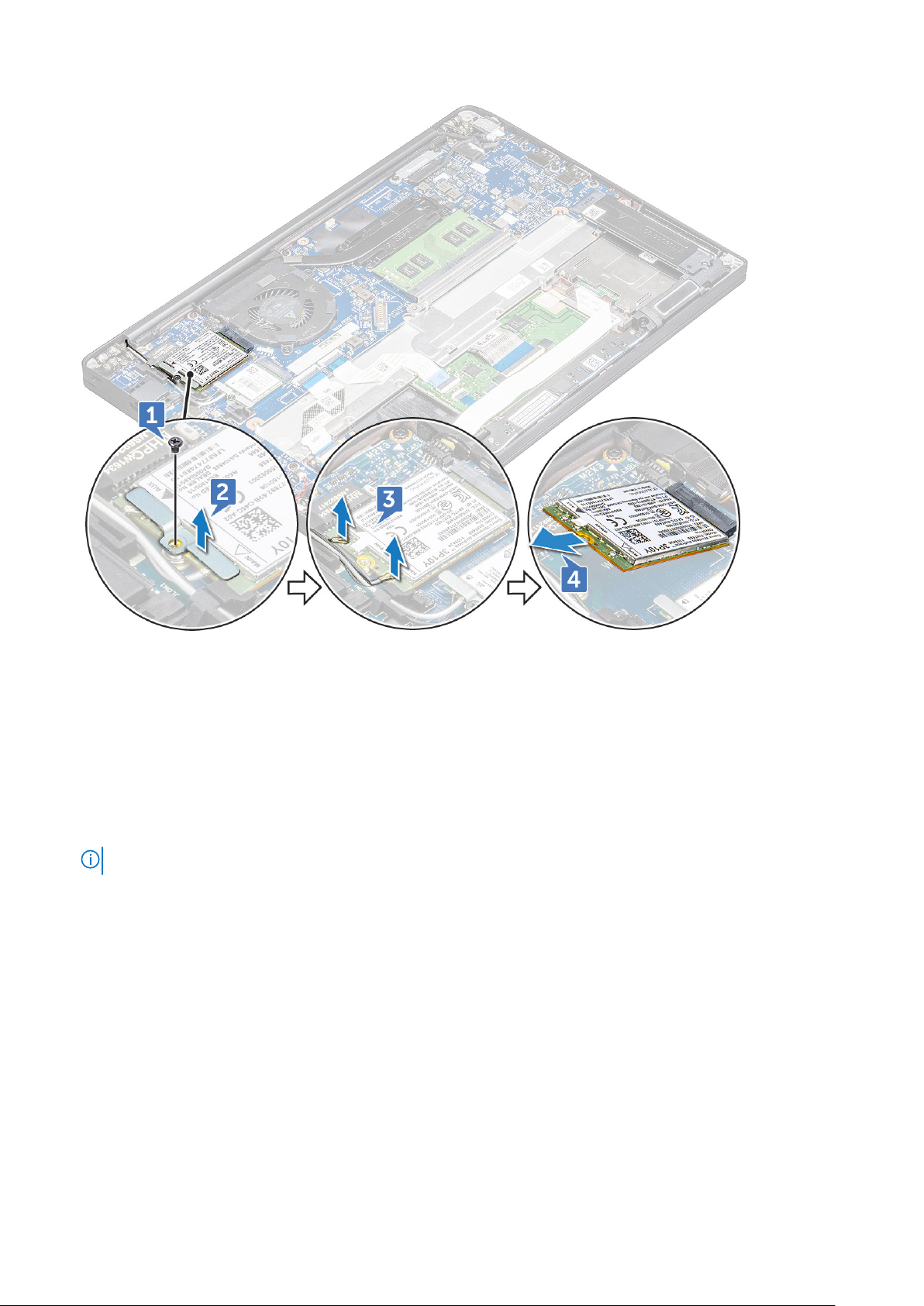
Como instalar a placa WWAN
1. Insira a placa WWAN no respectivo conector na placa de sistema.
2. Conecte os cabos de WWAN aos respectivos conectores na placa WWAN.
3. Coloque o suporte de metal e aperte o parafuso M2.0 x 3.0 para prendê-lo ao computador.
4. Conecte o cabo da bateria ao conector na placa de sistema.
5. Instale a tampa da base.
6. Siga o procedimento descrito em Após trabalhar na parte interna do computador.
NOTA: O número IMEI também pode ser encontrado na placa WWAN.
placa WLAN
Como remover a placa WLAN
1. Siga o procedimento descrito em Antes de trabalhar na parte interna do computador.
2. Remova a tampa da base.
3. Desconecte, do conector da placa de sistema, o cabo da bateria.
4. Para remover a placa WLAN:
a. Remova o parafuso M2.0 x 3.0 que prende o suporte metálico à placa WLAN [1].
b. Levante o suporte de metal [2].
c. Desconecte os cabos de WLAN dos conectores na placa WLAN [3].
d. Remova a placa WLAN do computador [4].
20
Desmontagem e remontagem
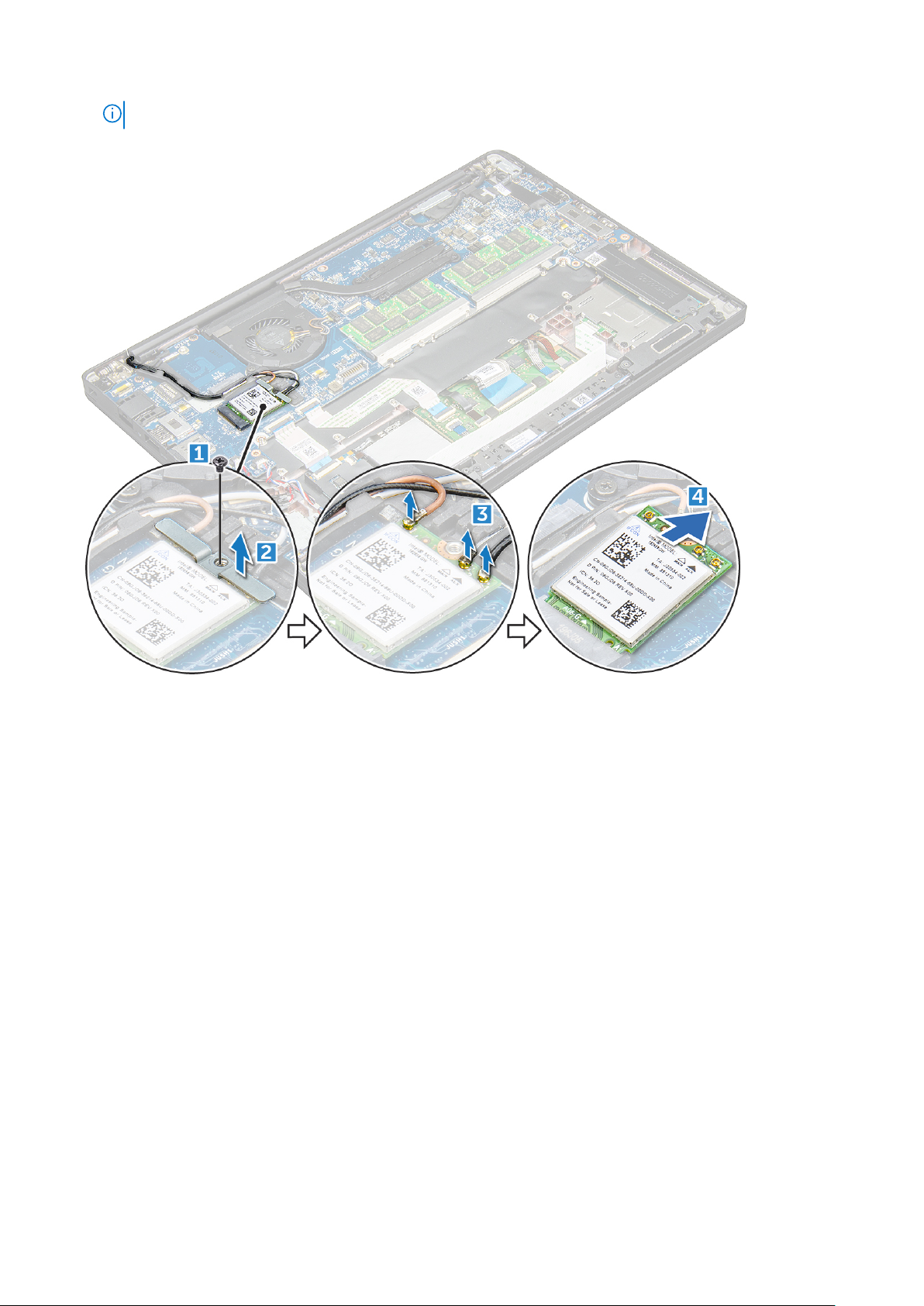
NOTA: NÃO puxe a placa WLAN mais de 35° para evitar danos à fixação.
Como instalar a placa WLAN
1. Insira a placa WLAN no conector na placa de sistema.
2. Conecte os cabos de WLAN nos respectivos conectores na placa WLAN.
3. Coloque o suporte de metal e aperte o parafuso M2.0 x 3.0 para prendê-lo ao computador.
4. Conecte o cabo da bateria ao conector na placa de sistema.
5. Instale a .tampa da base.
6. Siga o procedimento descrito em Após trabalhar na parte interna do computador.
Módulos de memória
Como remover o módulo de memória
1. Siga o procedimento descrito em Antes de trabalhar na parte interna do computador.
2. Remova a tampa da base.
3. Desconecte, do conector da placa de sistema, o cabo da bateria.
4. Para remover o módulo de memória:
a. Puxe os clipes que prendem o módulo de memória até que o módulo se solte [1].
b. Remova o módulo de memória do conector na placa de sistema [2].
Desmontagem e remontagem
21
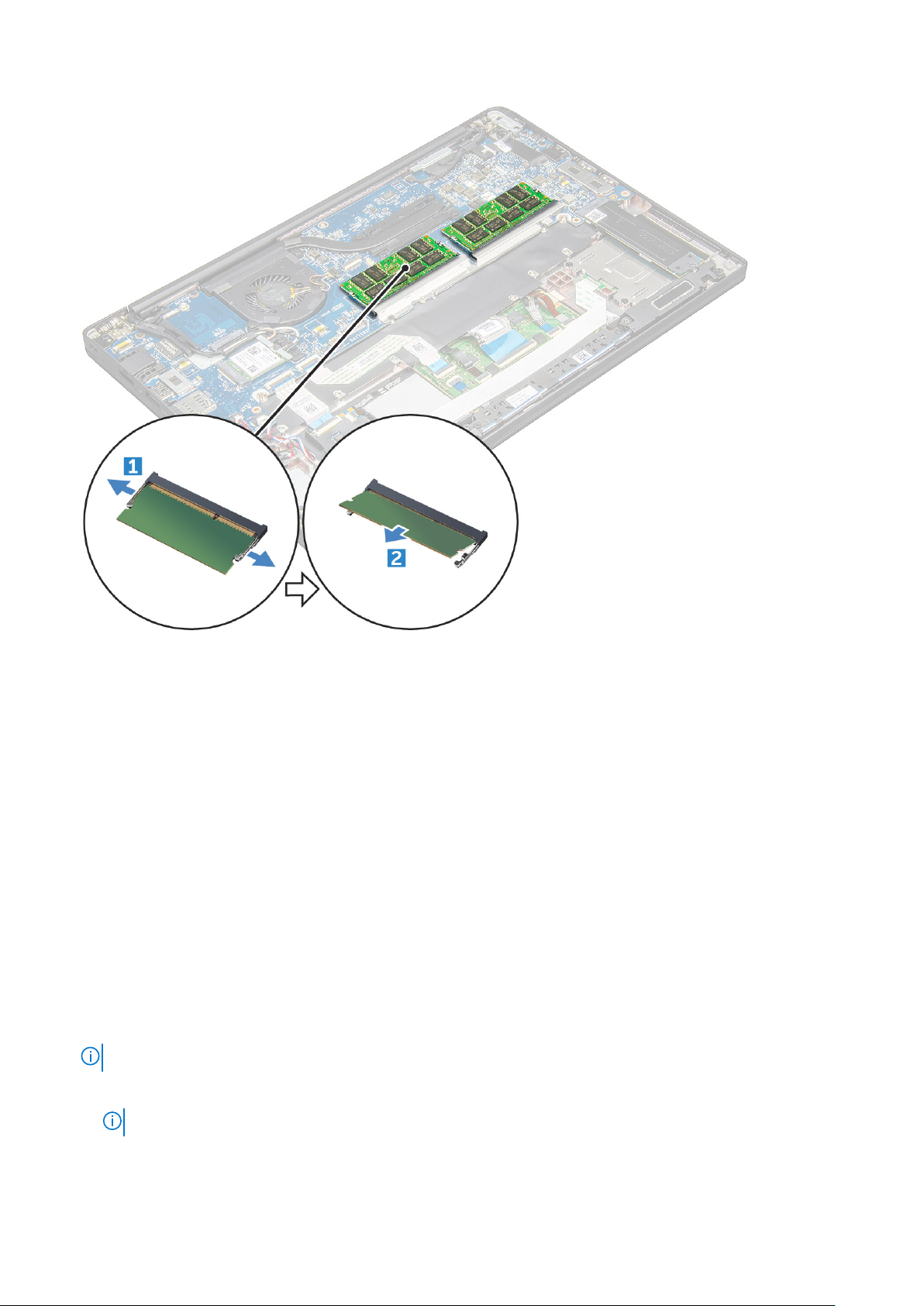
Como instalar módulo de memória
1. Insira o módulo de memória no conector até que ele se encaixe.
2. Conecte o cabo da bateria ao conector na placa de sistema.
3. Instale a tampa da base.
4. Siga os procedimentos descritos em Após trabalhar na parte interna do computador.
do dissipador de calor
Como remover o conjunto do dissipador de calor
O conjunto do dissipador de calor é composto pelo dissipador de calor e pelo ventilador do sistema.
1. Execute os procedimentos descritos em Antes de trabalhar na parte interna do computador.
2. Remova a tampa da base.
3. Desconecte o cabo da bateria do conector na placa de sistema.
4. Para remover o conjunto do dissipador de calor:
NOTA: Para identificar o número dos parafusos, consulte a lista de parafusos.
a. Desconecte o cabo do ventilador da placa de sistema [1].
NOTA: Depois de remover o conjunto do dissipador de calor, certifique-se de desconectar o cabo do ventilador.
b. Remova os parafusos M2,0 x 5,0 que prendem o conjunto do dissipador de calor na placa do sistema [2].
22
Desmontagem e remontagem
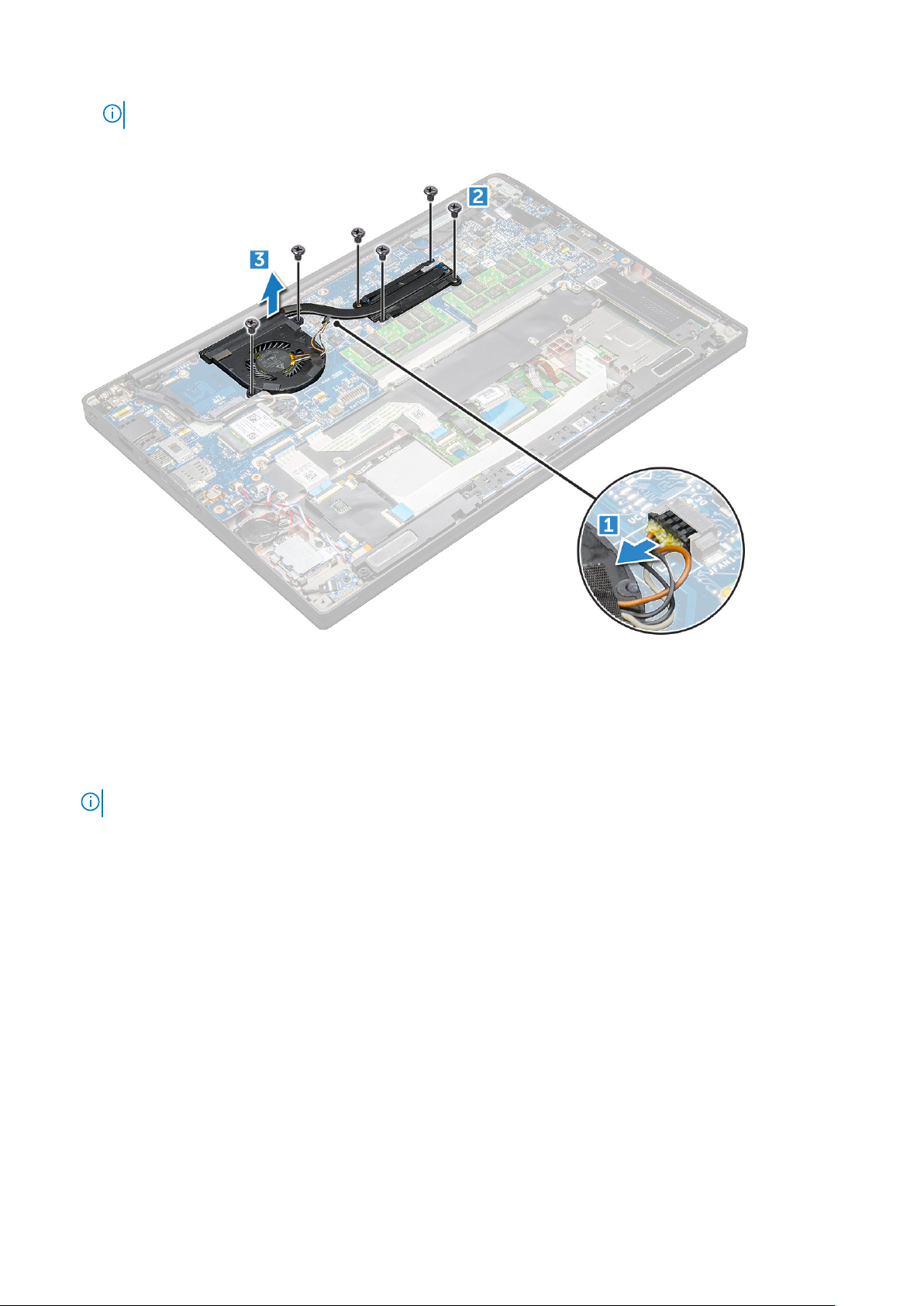
NOTA: Remova os parafusos na ordem dos números de legenda [1, 2, 3, 4] conforme indicado no dissipador de calor.
c. Remova o conjunto do dissipador de calor da placa de sistema [3].
Como instalar o conjunto do dissipador de calor
O conjunto do dissipador de calor é composto pelo dissipador de calor e pelo ventilador do sistema.
1. Alinhe o conjunto do dissipador de calor com os suportes de parafuso na placa de sistema
2. Aperte os parafusos M2,0 x 3,0 para prender o conjunto do dissipador de calor à placa de sistema.
NOTA: Aperte os parafusos na ordem dos números de legenda [1, 2, 3, 4] conforme indicado no dissipador de calor.
3. Conecte o cabo do ventilador ao respectivo conector na placa de sistema.
4. Conecte o cabo da bateria ao conector na placa de sistema.
5. Instale a tampa da base.
6. Execute os procedimentos descritos em Após trabalhar na parte interna do computador.
Placa de LED
Como remover a placa de LED
1. Execute os procedimentos descritos em Antes de trabalhar na parte interna do computador.
2. Remova a tampa da base.
3. Desconecte o cabo da bateria do conector na placa de sistema.
4. Remova a placa de LED.
a. Desconecte o cabo da placa de LED da placa de LED [1].
Desmontagem e remontagem
23

CUIDADO: Evite puxar o cabo, pois isso resultaria na quebra do conector do cabo. Em vez disso, use uma haste
para empurrar as bordas do conector do cabo para soltar o cabo do LED.
b. Remova o parafuso M2,0 x 3,0 que prende a placa de LED ao computador [2].
c. Remova a placa de LED do computador [3].
Como instalar a placa de LED
1. Insira a placa de LED no respectivo slot no computador.
2. Aperte o parafuso M2,0 x 3,0 para prender a placa de LED.
3. Conecte o cabo LED na placa de sistema.
4. Conecte o cabo da bateria ao conector na placa de sistema.
5. Instale a tampa da base.
6. Execute os procedimentos descritos em Após trabalhar na parte interna do computador.
Módulo de cartão inteligente
Como remover o compartimento do cartão inteligente
1. Execute os procedimentos descritos em Antes de trabalhar na parte interna do computador.
2. Remova a tampa da base.
3. Desconecte o cabo da bateria do conector na placa de sistema.
4. Remova a placa de SSD PCIe .
5. Para desconectar o cabo do Smart Card:
24
Desmontagem e remontagem
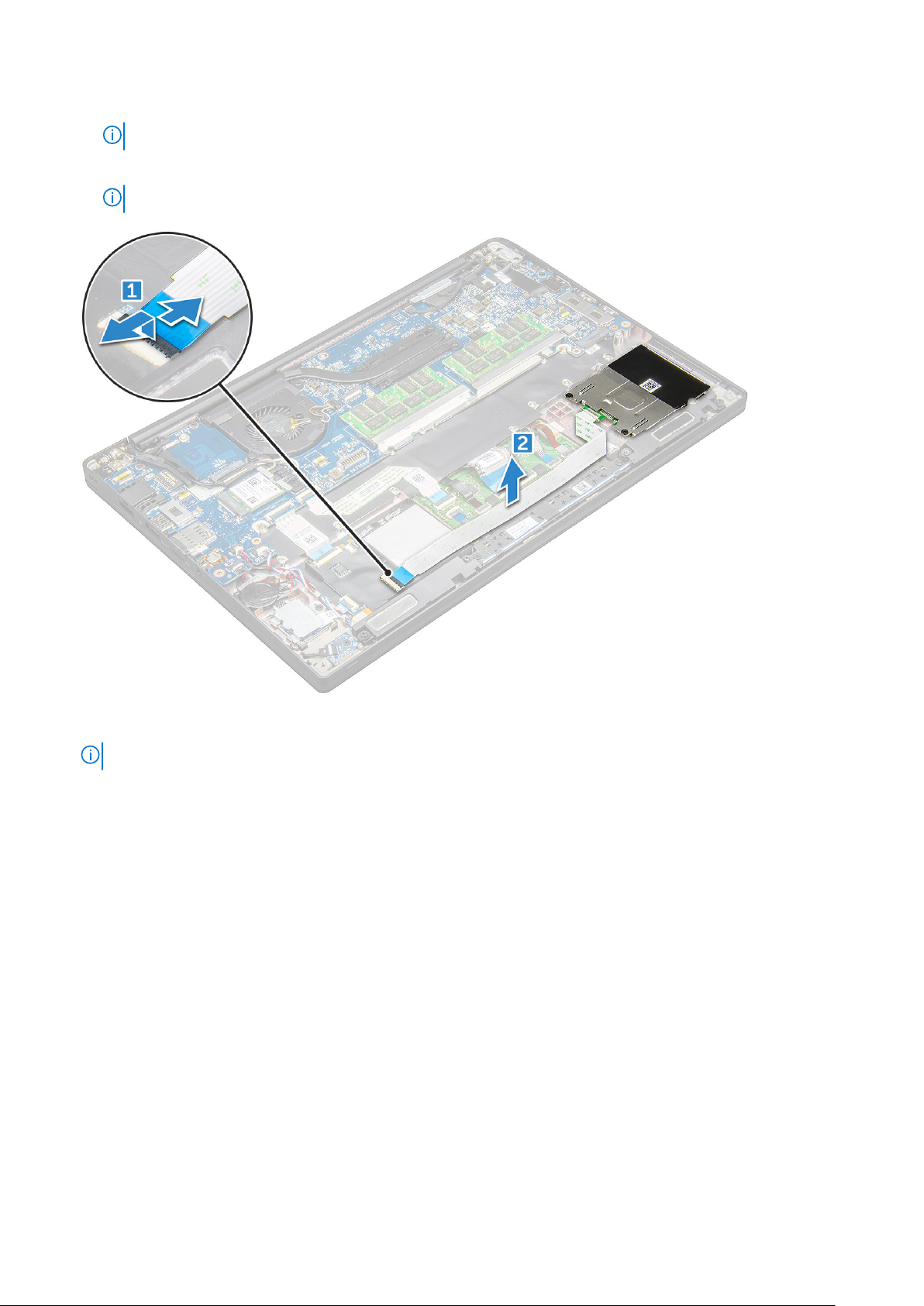
a. Desconecte o cabo do Smart Card [1].
NOTA: Certifique-se de empurrar cuidadosamente o conector para evitar danos à cabeça do Smart Card.
b. Levante o cabo do Smart Card fixado no módulo do touchpad [2].
NOTA: Certifique-se de puxá-lo com cuidado para liberá-lo da fita adesiva.
6. Para remover o compartimento do cartão inteligente:
NOTA: Para identificar o número dos parafusos, consulte a lista de parafusos.
a. Remova os parafusos M2 x 3 (2) que prendem o compartimento do Smart Card ao computador [1].
b. Deslize e levante o compartimento do Smart Card do computador [2].
Desmontagem e remontagem
25
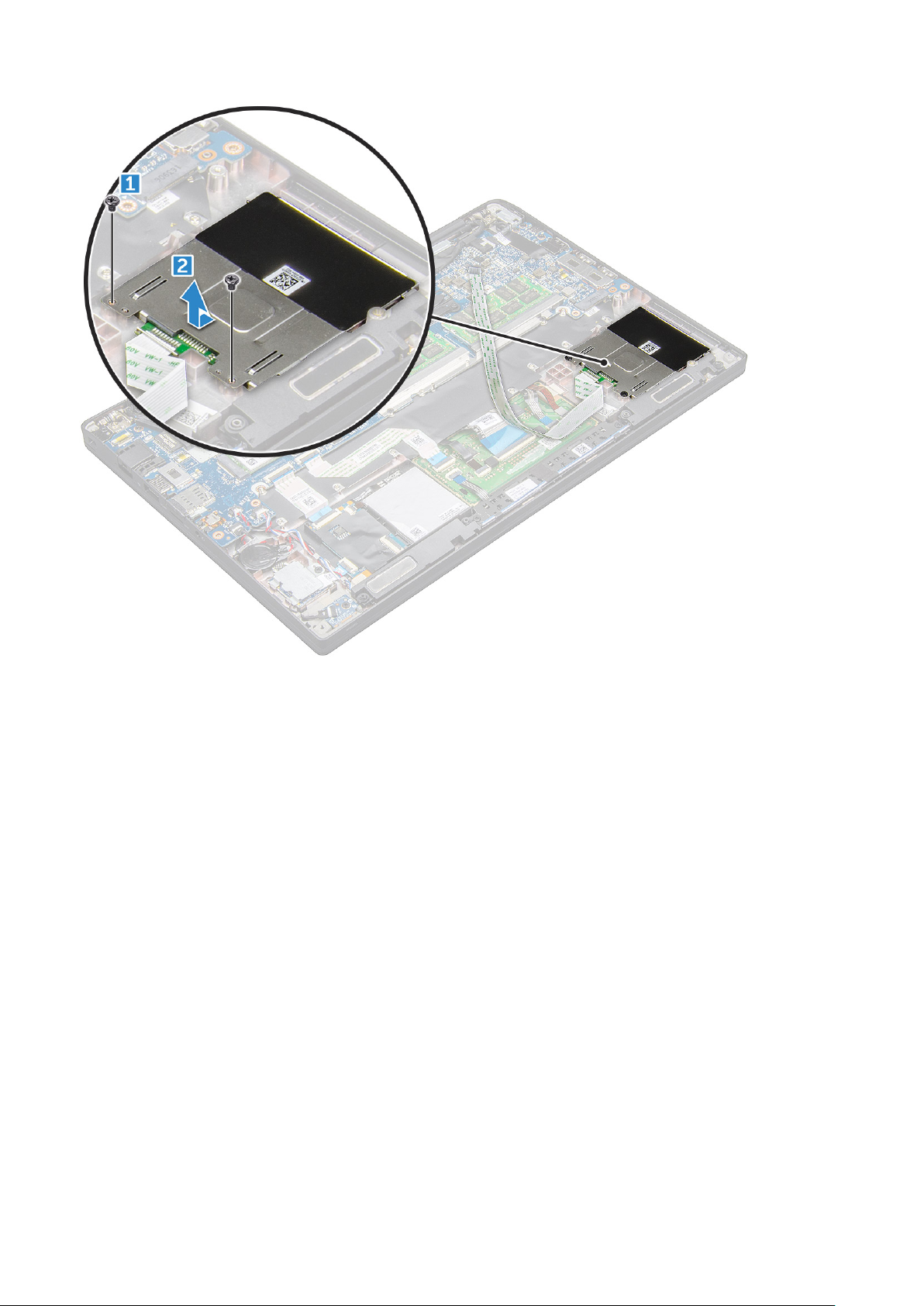
Como instalar o compartimento do cartão inteligente
1. Deslize o compartimento do Smart Card para dentro do slot a fim de alinhar com as guias no computador.
2. Aperte os parafusos M2 x 3 para prender o compartimento do Smart Card ao computador.
3. Fixe o cabo do Smart Card e conecte-o ao conector no computador.
4. Instale a placa de SSD PCIe.
5. Conecte o cabo da bateria ao conector na placa de sistema.
6. Instale a tampa da base.
7. Execute os procedimentos descritos em Após trabalhar na parte interna do computador.
Touchpad
Como remover a placa dos botões do touch pad
1. Execute os procedimentos descritos em Antes de trabalhar na parte interna do computador.
2. Remova a tampa da base.
3. Desconecte o cabo da bateria do conector na placa de sistema.
4. Para remover o alto-falante.
5. Para desconectar o cabo do Smart Card:
a. Desconecte o cabo do Smart Card [1].
b. Levante o cabo do Smart Card fixado no computador [2] para revelar o cabo da placa dos botões do touchpad.
c. Remova a fita que prende o cabo do alto-falante na placa do touchpad [3].
26
Desmontagem e remontagem
